Toshiba Satellite M40X: инструкция
Инструкция к Ноутбуку Toshiba Satellite M40X

TOSHIBA серии M40X
TOSHIBA серии M40X
Руководство пользователя
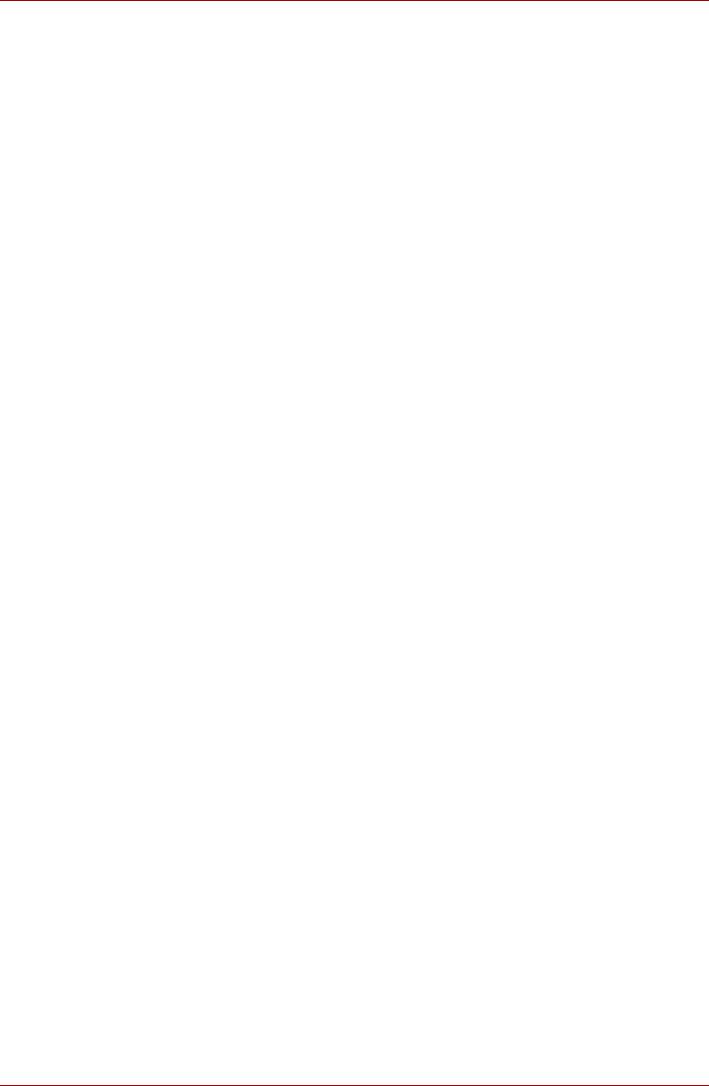
Авторские права
принадлежат корпорации TOSHIBA © 2005. Все права защищены.
В соответствии с законодательством об охране авторских прав
настоящее руководство не подлежит воспроизведению в каком-либо
виде без предварительного письменного разрешения корпорации
TOSHIBA. В отношении использования изложенной здесь информации
не признается какая-либо ответственность в рамках патентного
законодательства.
Руководство пользователя портативного персонального
компьютера TOSHIBA серии M40X
Издание первое,
март 2005 г.
Охраняемые авторским правом произведения, включая музыкальные,
видеоматериалы, компьютерные программы и т. п., находятся под
защитой законодательства об охране авторских прав.
Воспроизведение охраняемых авторским правом материалов
допускается исключительно для личного пользования. Копирование
(включая изменение формата данных) и изменение материалов,
их передача и сетевая рассылка без разрешения владельца авторских
прав
являются нарушением законодательства об охране авторских
прав и личных прав и подлежат преследованию в порядке
гражданского или уголовного судопроизводства. При копировании
материалов, охраняемых авторским правом, и других действиях с
ними соблюдайте законы об авторских правах. Обратите внимание на
то, что использование функций переключения режима экрана
(например, широкоэкранного режима или режима
широкоэкраннеого
масштабирования) для демонстрации изображений или видеозаписей
с увеличением в общественных местах может привести к нарушению
законодательства об охране авторских прав.
Отказ от ответственности
Данное руководство прошло проверку на достоверность и точность.
Содержащиеся в нем указания и описания признаны верными для
портативных персональных компьютеров TOSHIBA серии M40X на
момент подготовки данного руководства к выходу в свет. В
последующие модели компьютеров и руководства к ним возможно
внесение изменений без предварительного уведомления. Корпорация
TOSHIBA не несет никакой ответственности за
прямой или косвенный
ущерб, возникший в результате погрешностей, упущений или
несоответствий между компьютером и руководством к нему.
ii TOSHIBA серии M40X
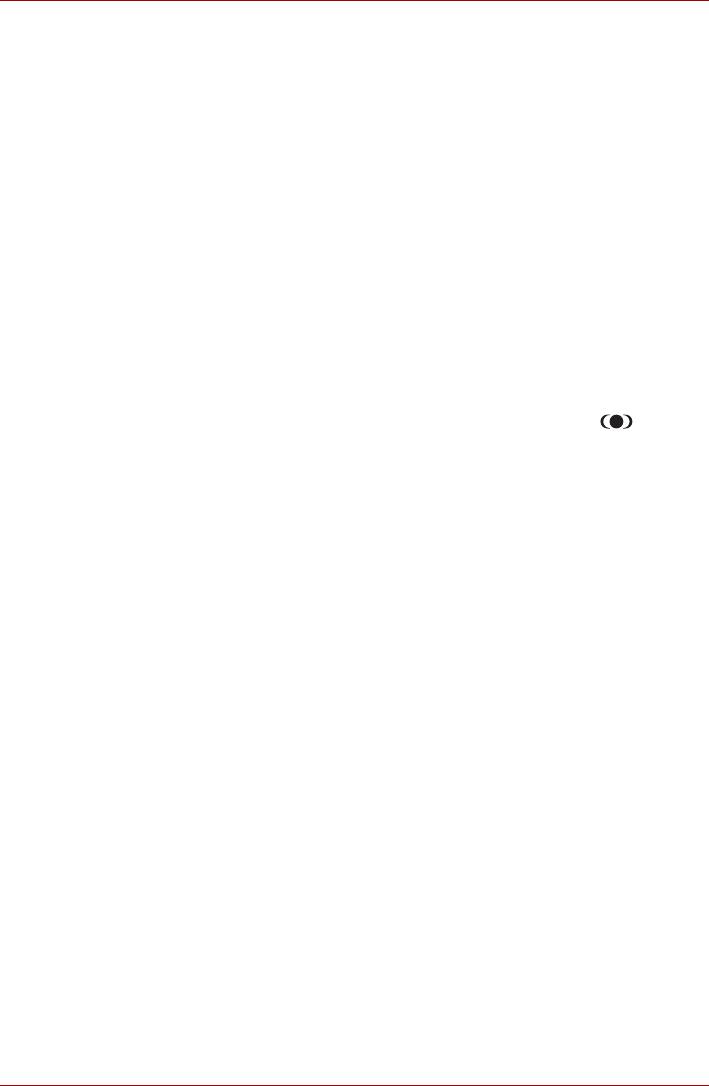
Товарные знаки
Обозначение IBM является зарегистрированным товарным знаком,
а обозначения IBM PC, OS/2 и PS/2 – товарными знаками корпорации
International Business Machines. Обозначения Celeron, Intel, Intel
SpeedStep и Pentium являются товарными знаками или
зарегистрированными товарными знаками корпорации Intel.
Обозначения MS-DOS, Microsoft, Windows и DirectX являются
зарегистрированными товарными знаками корпорации Microsoft.
Обозначение Centronics является зарегистрированным товарным
знаком корпорации Centronics Data Computer. Photo CD является
товарным знаком компании Eastman Kodak.
Товарный знак Bluetooth, принадлежащий ее владельцу, используется
корпорацией TOSHIBA по лицензии.
Обозначение iLINK является товарным
знаком корпорации Sony.
В данном руководстве могут встречаться неперечисленные выше
торговые марки, в том числе зарегистрированные.
Обозначения TruSurround XT, TruBass, Dialog Clarity, SRS и
соответствующие значки являются товарными знаками компании SRS
Labs, Inc.
Технология TruSurround XT лицензирована компанией SRS Labs, Inc.
Уведомление корпорации Macrovision о лицензировании
В данном изделии применена технология защиты авторских прав,
которая, в свою очередь, защищена рядом зарегистрированных в США
патентов и другими способами защиты интеллектуальной
собственности, принадлежащей корпорации Macrovision и другим
правообладателям. Всякое использование вышеупомянутой
технологии защиты авторских прав допускается лишь с согласия
корпорации Macrovision и исключительно для применения в бытовых
условиях, либо с другими
ограничениями, если на иное не получено
согласие корпорации Macrovision. Запрещается восстановление
структурной схемы и алгоритма работы данного программного
обеспечения по его исходным текстам, а равно и его обратное
ассемблирование.
Техника безопасности
Безопасность вас самих и вашего компьютера зависит от соблюдения
изложенных далее мер предосторожности.
Руководство пользователя iii
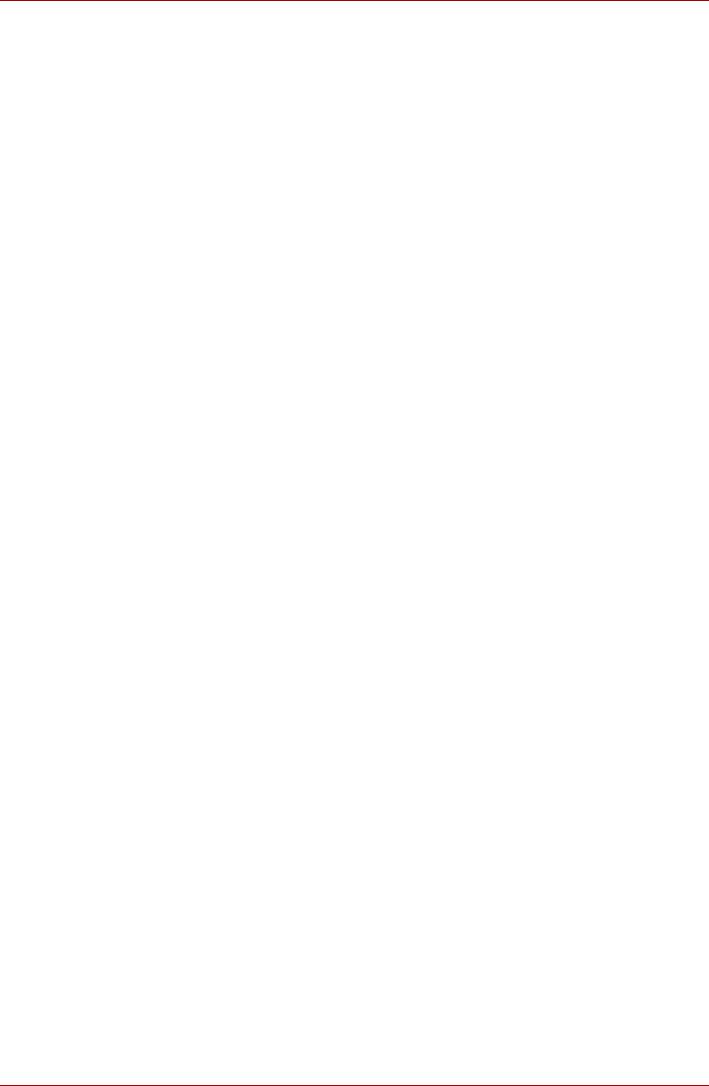
Пользуясь компьютером…
Избегайте прямого контакта с нижней панелью портативного
компьютера, длительное время находящегося в рабочем состоянии.
Продолжительная работа может привести к серьезному нагреву
нижней панели компьютера, и тогда ее длительное соприкосновение с
кожей вызовет ощущения дискомфорта или даже ожог.
■ Не пытайтесь самостоятельно заняться обслуживанием
компьютера. Скрупулезно соблюдайте указания по установке.
■ Не носите
батарейный источник питания в кармане, дамской
сумочке или ином вместилище, где могут оказаться металлические
предметы (например, ключи от машины), способные замкнуть
контакты батареи. Короткое замыкание может вызвать резкий
перегрев, чреватый ожогами.
■ Следите за отсутствием каких-либо предметов поверх шнура
питания адаптера переменного тока, а также за тем, чтобы о шнур
нельзя было споткнуться или наступить на него.
■ При работе компьютера от сети или зарядке батарейного источника
питания поместите адаптер переменного тока в проветриваемом
месте, например, на крышке рабочего стола или на полу. Не
закрывайте адаптер бумагами или другими предметами,
способными перекрыть вентиляцию; не пользуйтесь адаптером,
находящимся в переносной сумке.
■ Пользуйтесь только теми адаптерами переменного тока и
батарейными источниками питания, которые утверждены для
данного компьютера. Применение батареи или адаптера другой
модели чревато возгоранием или взрывом.
■ Прежде чем подключить компьютер к сетевому источнику питания,
убедитесь, что номинальное напряжение адаптера переменного
тока соответствует параметрам данного источника.
В большинстве стран Северной и Южной
Америки и в некоторых
странах Дальнего Востока (например, на Тайване) параметры
сетевого питания составляют 115 В/60 Гц.
На востоке Японии указанные параметры составляют 100 В/50 Гц,
на западе Японии – 100 В/60 Гц.
В большинстве стран Европы, Ближнего и Дальнего Востока они
составляют 230 В/50 Гц.
■ Если вы подключаете адаптер переменного тока через удлинитель,
имейте
в виду, что совокупная линейная нагрузка всех
подключенных к нему приборов не должна превышать
максимально допустимую нагрузку на удлинитель.
■ Во избежание поражения током не подключайте и не отключайте
какие-либо кабели, не выполняйте каких-либо действий по
обслуживанию или изменению конфигурации аппарата во время
грозы.
■ Собираясь работать на компьютере, установите
его на ровную,
горизонтальную поверхность.
iv TOSHIBA серии M40X
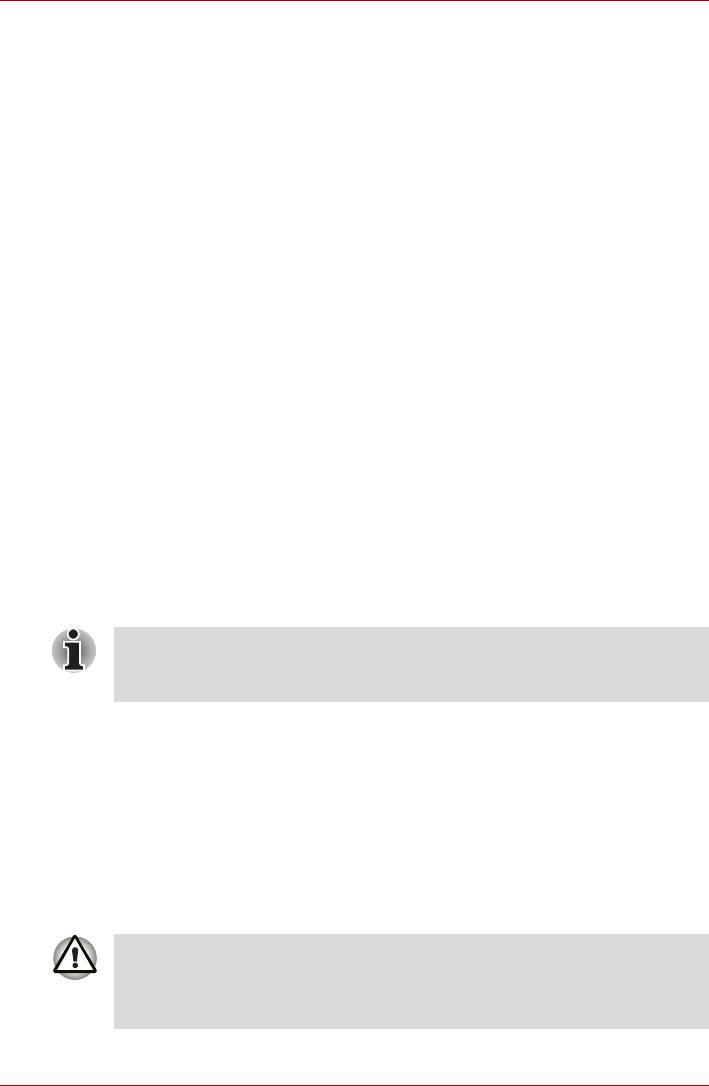
■ Не сжигайте использованные батареи. Они могут взорваться.
Информацию о правилах утилизации отработанных материалов
можно получить у местных компетентных органов.
■ В дороге не сдавайте компьютер в багаж. Компьютер можно
сдавать на проверку через рентгеновское устройство обеспечения
безопасности, но ни в коем случае не через детектор
металлических предметов. Проверяя ваш компьютер вручную,
сотрудники службы безопасности или таможни могут вас попросить
включить его, на этот случай следует иметь под рукой батарейный
источник питания.
■ Перевозя компьютер со снятым жестким диском, заверните диск в
токоизолирующий материал (например, ткань или бумагу). На
случай проверки диска вручную приготовьтесь установить его в
компьютер. Жесткий диск можно сдавать на
проверку через
рентгеновское устройство обеспечения безопасности, но ни в коем
случае не через детектор металлических предметов.
■ В дороге не помещайте компьютер в верхние багажные отсеки,
откуда он может выпасть. Не роняйте компьютер, не подвергайте
его ударам и иному сильному механическому воздействию.
■ Обеспечьте защиту компьютера, батарейного источника питания и
жесткого
диска от таких неблагоприятных внешних условий, как,
например, грязь, пыль, загрязнение пищей или жидкостью,
высокая или низкая температура, длительное пребывание под
солнечными лучами.
■ Перемещение компьютера, сопряженное с резкими перепадами
температур и/или влажности, чревато образованием конденсата
как снаружи, так и внутри аппарата. Во избежание повреждения
компьютера не пользуйтесь им, пока
влага не испарится.
Перемещая компьютер с холода в тепло или, наоборот, из тепла в
более прохладное помещение, дайте аппарату время привыкнуть к
изменению температуры, прежде чем включать питание.
■ Отсоединяйте шнур питания, взявшись за его штепсель или за
кольцо, снимающее натяжение, но не за сам шнур. Вытаскивая
штепсель из розетки, держите его прямо во избежание сгиба
контактных штырей. Подключая шнур к розетке, следите за
правильной ориентацией и выравниванием контактных штырей.
■ Приступая к чистке компьютера, выключите его, отключите от сети
,
снимите батарейный источник питания.
■ Компоненты компьютера требуют осторожного обращения с ними.
Такие компоненты, как, например, модули памяти, следует брать за
края, но ни в коем случае не за контакты.
Пользуясь телефонным оборудованием, во избежание возгорания,
поражения током и телесных повреждений необходимо соблюдать
некоторые элементарные меры предосторожности, в том числе
изложенные ниже:
Руководство пользователя v
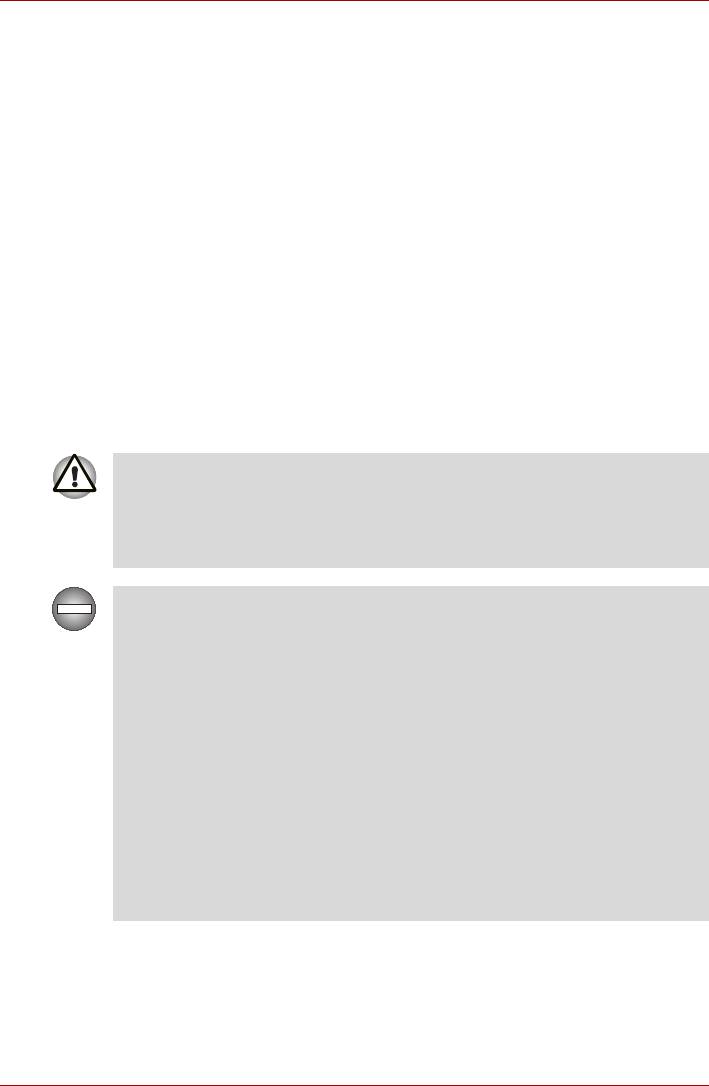
■ Не пользуйтесь аппаратом вблизи воды, в частности, у ванны,
раковины, кухонной мойки или резервуара стиральной машины,
а также в помещении с мокрым полом или возле плавательного
бассейна.
■ Не пользуйтесь телефонным аппаратом (за исключением
беспроводного) во время грозы, когда есть пусть даже небольшой
риск поражения молнией.
■ Не пользуйтесь телефонным аппаратом
вблизи места,
где произошла утечка газа, даже для того, чтобы сообщить о такой
утечке.
■ Пользуйтесь только тем шнуром питания, который указан в данном
руководстве.
■ Заменяйте батарейный источник питания только на точно такую же
его модель, либо ее аналог, рекомендованный изготовителем.
■ Утилизация батарейных источников питания производится
согласно указаниям изготовителя.
■ Во
избежание возгорания пользуйтесь только линейным
телекоммуникационным шнуром № 26 AWG или более
габаритным.
Используйте только входящий в комплект поставки компьютера
или дополнительный батарейный источник питания. Применение
неподходящего батарейного источника питания чревато выходом
компьютера из строя. В таких случаях корпорация TOSHIBA
снимает с себя всякую ответственность за понесенный ущерб.
К настоящему оборудованию можно подсоединять только те
периферийные устройства, которые соответствуют
ограничениям, распространяющимся на оборудование класса B
согласно правилам Федеральной комиссии по связи. Работа
периферийных устройств, которые не соответствуют этим
ограничениям или не рекомендованы корпорацией TOSHIBA,
может создать помехи радио- и телевизионному приему. При
монтаже соединений между внешними устройствами и портом для
подключения
внешнего монитора, параллельным портом, портом
USB и гнездом для микрофона компьютера или устройства
расширения необходимо пользоваться экранированными кабелями.
Внесение в конструкцию настоящего оборудования изменений и
модификаций, явно не утвержденных корпорацией TOSHIBA или
уполномоченными ею третьими лицами, может стать причиной
лишения пользователя права эксплуатировать данное
оборудование.
vi TOSHIBA серии M40X
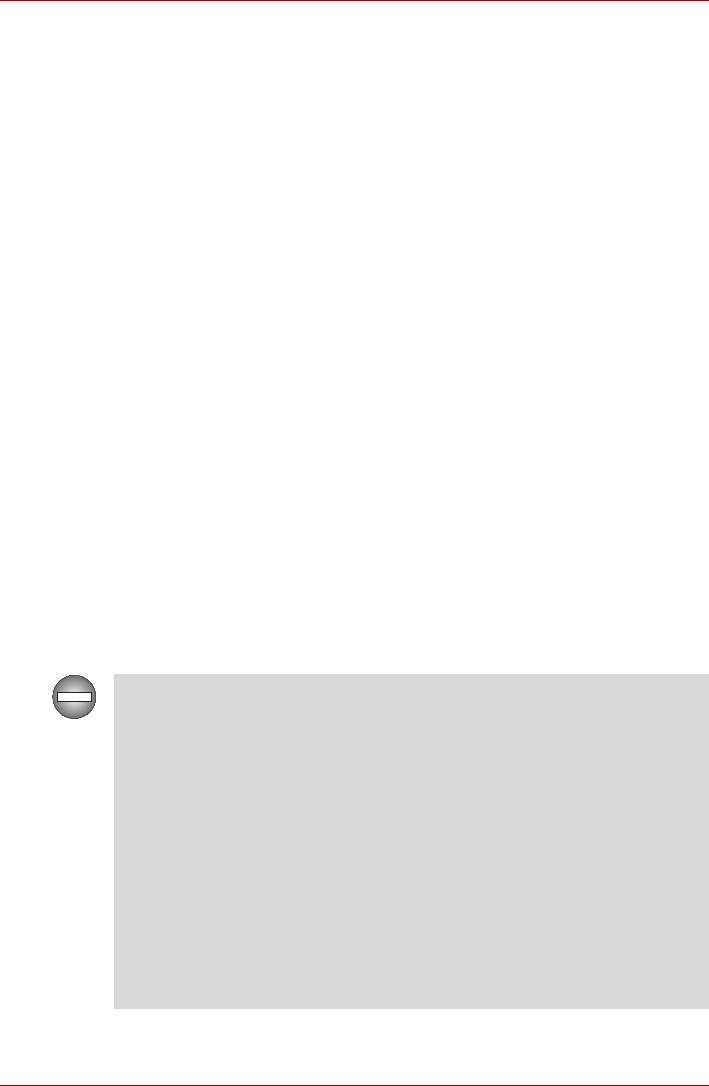
Информация Федеральной комиссии по связи
Название модели: Toshiba M40X
Уведомление Федеральной комиссии по связи «Информация из
Декларации соответствия требованиям»
Настоящее оборудование было испытано на соответствие
ограничениям, распространяющимся на цифровые устройства класса
B в соответствии с частью 15 правил Федеральной комиссии по связи,
и признано соответствующим этим ограничениям. Указанные
ограничения разработаны с целью обеспечения разумно
обоснованной защиты от недопустимых помех в бытовых условиях.
Настоящее оборудование генерирует, использует и излучает
высокочастотные волны и
при несоблюдении инструкций по установке
и эксплуатации может создавать недопустимые помехи для
радиосвязи. При этом нет никаких гарантий, что помехи не возникнут в
том или ином отдельно взятом месте установки. Если настоящее
оборудование будет создавать недопустимые помехи радио- или
телевизионному приему, что можно определить посредством
выключения и включения оборудования, пользователю рекомендуется
попытаться устранить помехи поочередным принятием
перечисленных ниже мер:
■ измените ориентацию принимающей антенны или переместите
антенну в другое место;
■ увеличьте расстояние между оборудованием и приемником;
■ подключите оборудование и приемник к розеткам разных цепей
электропитания;
■ обратитесь за помощью к дилеру или опытному специалисту по
радио-/телевизионному оборудованию.
К настоящему оборудованию можно подсоединять только те
периферийные устройства, которые соответствуют
ограничениям, распространяющимся на оборудование класса B
согласно правилам Федеральной комиссии по связи. Работа
периферийных устройств, которые не соответствуют этим
ограничениям или не рекомендованы корпорацией TOSHIBA,
может создать помехи радио- и телевизионному приему. При
монтаже соединений между внешними устройствами и портом для
подключения
внешнего монитора, параллельным портом, портом
USB и гнездом для микрофона компьютера или устройства
расширения необходимо пользоваться экранированными кабелями.
Внесение в конструкцию настоящего оборудования изменений и
модификаций, явно не утвержденных корпорацией TOSHIBA или
уполномоченными ею третьими лицами, может стать причиной
лишения пользователя права эксплуатировать данное
оборудование.
Руководство пользователя vii

Нормативная информация по электромагнитной
совместимости
Контакты
Адрес: TOSHIBA America Information Systems, Inc.
9740 Irvine Boulevard
Irvine, California 92618-1697 (США)
Телефон: (949) 583-3000
Заявление о соответствии стандартам ЕС
Корпорация TOSHIBA настоящим заявляет, что изделие Toshib a
M40X соответствует требованиям указанных далее стандартов:
Согласно соответствующим европейским директивам (Директиве
89/336/EEC о электромагнитной совместимости для портативного
компьютера и его принадлежностей, включая адаптер переменного
тока, Директиве 99/5/EEC о технических требованиях к оконечному
радио- и телекоммуникационному оборудованию для встроенных
устройств связи и Директиве 73/23/EEC об оборудовании низкого
напряжения для адаптера
переменного тока) данное изделие
снабжено маркировкой CE.
Ответственность за маркировку данного изделия несет компания
TOSHIBA EUROPE GmbH, Hammfelddamm 8, 41460 Neuss, Germany,
тел. +49-(0)-2131-158-01.
Копия Заявления о соответствии стандартам ЕС размещена по
адресу: http://epps.toshiba-teg.com
Сведения, обусловленные требованиями
законодательства Канады (только для Канады)
Данный цифровой аппарат не превышает ограничений класса B на
радиопомехи, создаваемые цифровой аппаратурой, согласно
Техническим нормам по радиопомехам, утвержденным Канадским
управлением связи.
Обратите внимание, что, в соответствии с техническими нормами,
утвержденными Канадским управлением связи (DOC), внесение в
данное оборудование любых изменений или модификаций без
недвусмысленно выраженного согласия корпорации TOSHIBA может
повлечь за собой лишение
пользователя права на его эксплуатацию.
Данный цифровой аппарат класса B полностью отвечает требованиям
принятых в Канаде технических норм в отношении оборудования,
создающего помехи.
Cet appareil numerique de la class B respecte toutes les exgences du
Reglement sur le materiel brouilleur du Canada.
viii TOSHIBA серии M40X
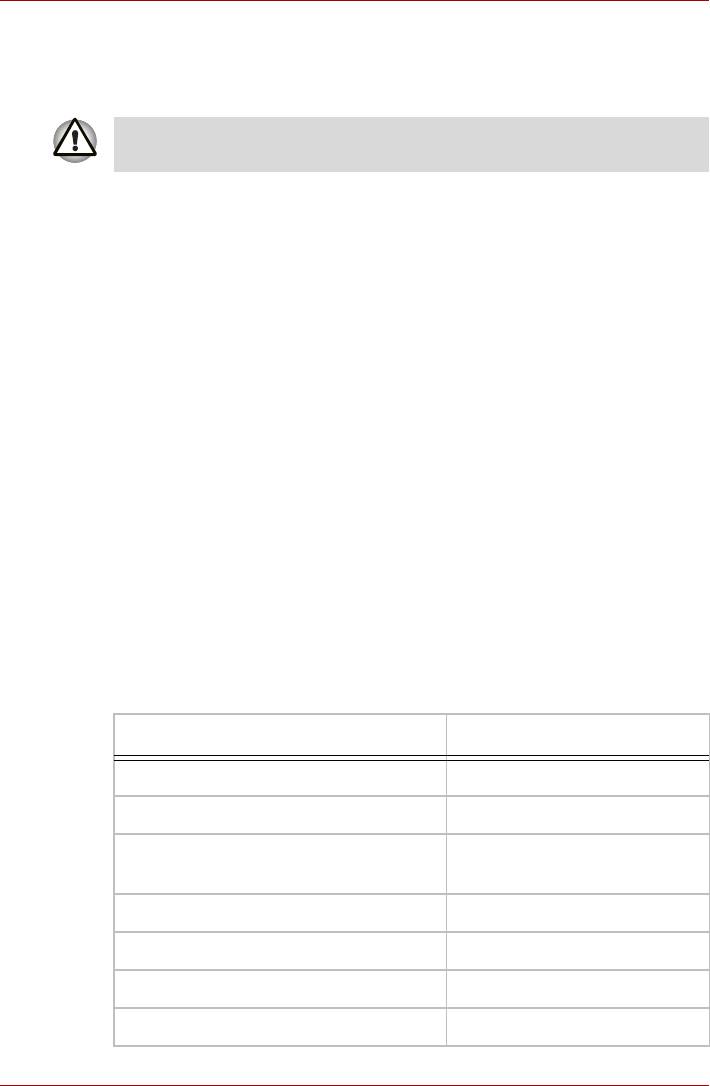
Меры предосторожности при обращении с приводом
оптических носителей
■ Не забудьте ознакомиться с мерами предосторожности для
разных стран, размещенными в конце данного раздела.
Привод оптических носителей, используемый в настоящем
компьютере, оснащен лазерным устройством. К поверхности привода
прикреплена приведенная далее классификационная табличка:
ЛАЗЕРНОЕ УСТРОЙСТВО 1-ГО КЛАССА
LASER KLASSE 1
LUOKAN 1 LASERLAITE
APPAREIL A LASER DE CLASSE 1
KLASS 1 LASER APPARAT
Привод, снабженный приведенной выше табличкой, сертифицирован
изготовителем на соответствие требованиям, предъявляемым к
лазерным устройствам на момент изготовления привода, согласно
статье 21 Свода федеральных нормативных актов, утвержденного
Министерством здравоохранения и гуманитарного обслуживания
США, а также Управлением санитарного надзора за качеством
пищевых продуктов и медикаментов.
В остальных странах привод сертифицируется на соответствие
требованиям документов IEC 825 и EN60825 в отношении лазерных
устройств 1 класса.
В зависимости от модели данный компьютер снабжен одним из
приведенных далее приводов оптических носителей:
Изготовитель Тип
Panasonic Communications Co., LTD. CD-RW/DVD-ROM UJDA760
TEAC CD-RW/DVD-ROM DW-224E
TOSHIBA Samsung Storage
CD-RW/DVD-ROM TS-L462A
Technology
Panasonic Communications Co., LTD. DVD Super Multi UJ-840B
Panasonic Communications Co., LTD. DVD Super Multi UJ-831B
Panasonic Communications Co., LTD. DVD Super Multi UJ-830B
Hitachi-LG Data Storage, Inc. DVD Super Multi GMA-4080N
Руководство пользователя ix
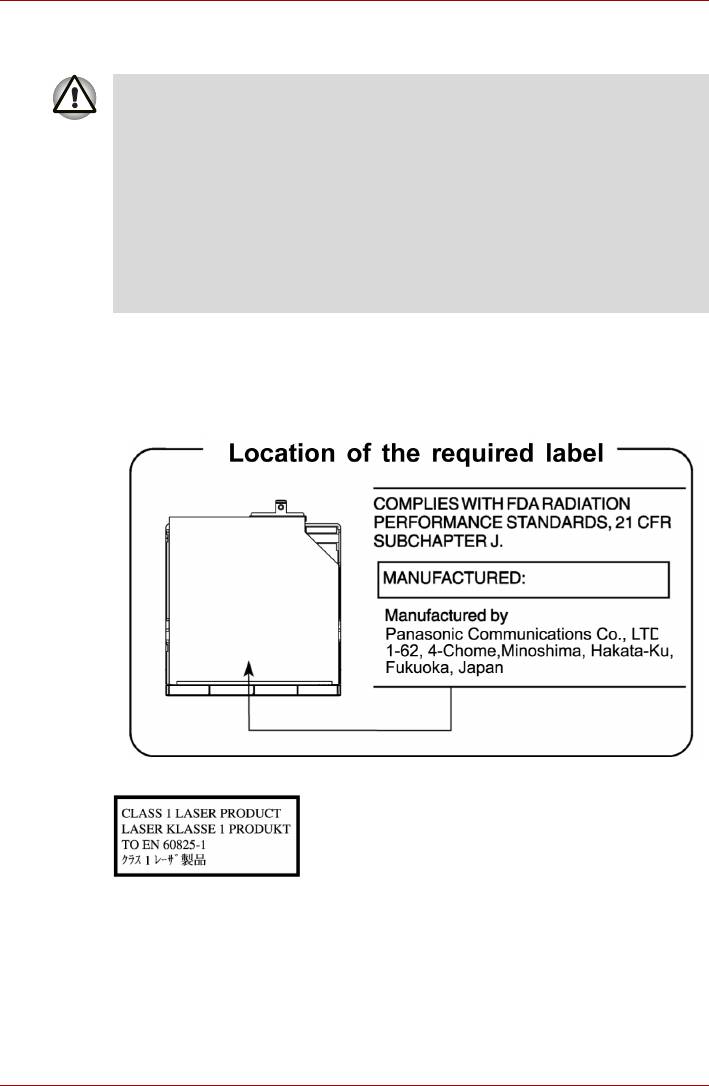
Меры предосторожности по конкретным странам
■ В этом дисководе применяется лазерная система. Для того
чтобы обеспечить правильное использование изделия,
внимательно прочтите инструкции по мерам безопасности и
сохраните их для дальнейшего использования. Если изделие
нуждается в обслуживании, обратитесь в сертифицированный
сервисный центр.
■ Применение средств управления, регулировка или выполнение
операций иным образом, нежели это указано в руководстве,
может
привести к опасному воздействию излучения.
■ Во избежание поражения лазерным лучом не пытайтесь
открыть корпус изделия.
Местонахождение обязательной этикетки
Ниже приводится пример. Местонахождение этикетки и сведения,
указанные изготовителем, могут различаться в зависимости от модели
устройства.
ВНИМАНИЕ! Данный аппарат оснащен
лазерной системой, классифицированной как
«ЛАЗЕРНОЕ УСТРОЙСТВО 1-ГО КЛАССА».
Для обеспечения надлежащей эксплуатации
этой модели просим вас внимательно
ознакомиться с руководством и в дальнейшем
хранить его в качестве справочного
материала. При
возникновении
необходимости в выполнении работ по
обслуживанию данной модели обратитесь в
ближайший «АВТОРИЗОВАННЫЙ сервисный
центр». Во избежание поражения лазерным
лучом не пытайтесь открыть корпус изделия.
x TOSHIBA серии M40X
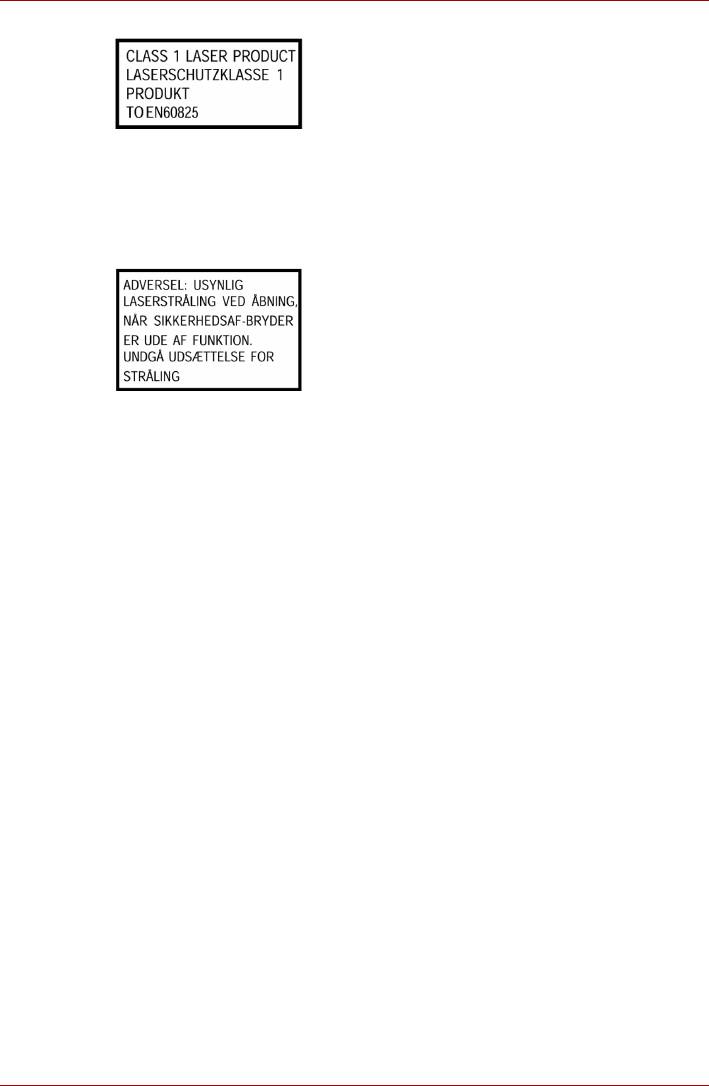
VORSICHT: Dieses Gerät enthält ein Laser-
System und ist als “LASERSCHUTZKLASSE 1
PRODUKT” klassifiziert. Fur den richtigen
Gebrauch dieses Modells lesen Sie bitte die
Bedienungsanleitung sorgfaltig durch und
bewahren diese bitte als Referenz auf.
Falls Probleme mit diesem Modell auftreten,
benachrichtigen Sie bitte die nachste “autorisierte
Service-Vertretung”. Um einen direkten Kontakt
mit dem Laserstrahl zu vermeiden darf das Gerat
nicht geoffnet werden.
ADVARSEL: Denne mærking er anbragt
udvendigt på apparatet og indikerer, at apparatet
arbejder med laserstråler af klasse 1, hviket
betyder, at der anvendes laserstrlier af svageste
klasse, og at man ikke på apparatets yderside
kan bilve udsat for utilladellg kraftig stråling.
APPARATET BOR KUN ÅBNES AF FAGFOLK
MED SÆRLIGT KENDSKAB TIL APPARATER
MED LASERSTRÅLER!
Indvendigt i apparatet er anbragt den her
gengivne advarselsmækning, som advarer imod
at foretage sådanne indgreb i apparatet, at man
kan komme til at udsætte sig for laserstråling.
OBS! Apparaten innehåller laserkomponent som
avger laserstråining överstigande gränsen för
laserklass 1.
VAROITUS. Suojakoteloa si saa avata. Laite
sisältää laserdiodin, joka lähetää näkymätöntä
silmilie vaarallista lasersäteilyä.
ВНИМАНИЕ! ПРИМЕНЕНИЕ СРЕДСТВ
УПРАВЛЕНИЯ, РЕГУЛИРОВКА ИЛИ
ВЫПОЛНЕНИЕ ОПЕРАЦИЙ ИНЫМ ОБРАЗОМ,
НЕЖЕЛИ ЭТО УКАЗАНО В РУКОВОДСТВЕ
ПОЛЬЗОВАТЕЛЯ, МОЖЕТ ПРИВЕСТИ К
ОПАСНОМУ ВОЗДЕЙСТВИЮ ИЗЛУЧЕНИЯ.
VORSICHT: DIE VERWENDUNG VON
ANDEREN STEURUNGEN ODER
EINSTELLUNGEN ODER DAS DURCHFÜHREN
VON ANDEREN VORGÄNGEN ALS IN DER
BEDIENUNGSANLEITUNG BESCHRIEBEN
KÖNNEN GEFÄHRLICHE
STRAHLENEXPOSITIONEN ZUR FOLGE
HABEN.
Руководство пользователя xi
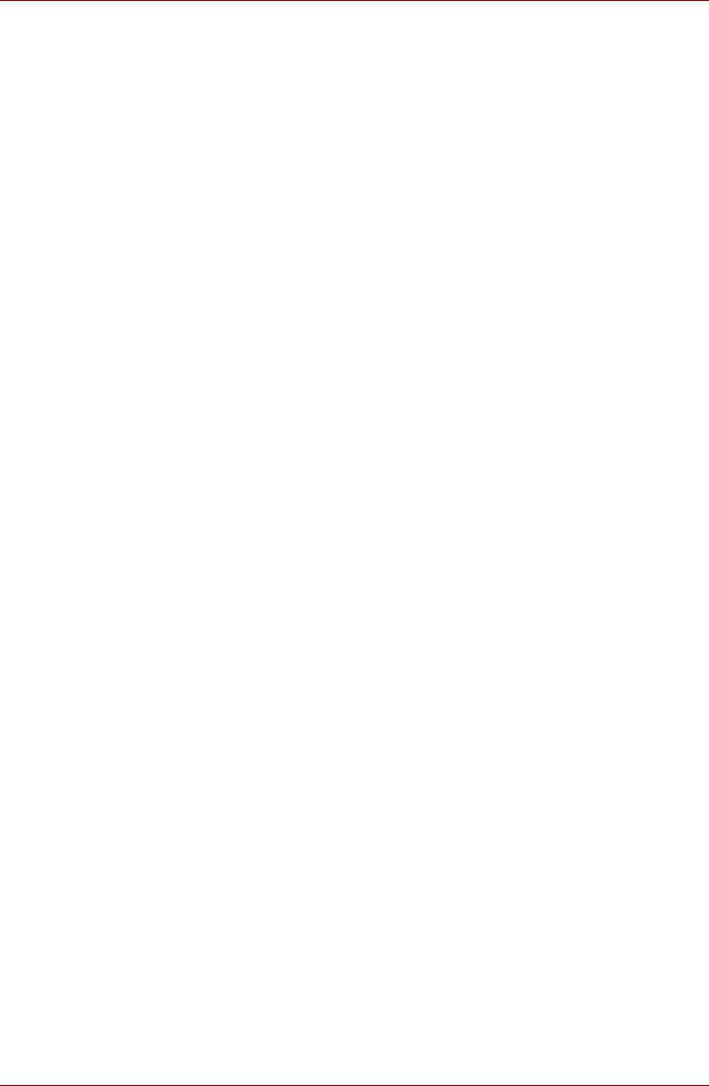
Замечания по модемной связи
Заявление о соответствии
Данное оборудование утверждено [по решению Европейской
комиссии «CTR21»] для однотерминального подключения к
телефонным коммутируемым сетям общего пользования на
территории всех стран Западной Европы.
Однако из-за различий между отдельными телефонными сетями
общего пользования, существующими в разных странах и регионах,
упомянутая сертификация не гарантирует успешной работы
оборудования в любой точке подключения к таким
сетям.
При возникновении затруднений в первую очередь обратитесь к
поставщику оборудования.
Заявление о совместимости с сетями
Данное изделие совместимо с перечисленными далее сетями и
предназначено для работы с ними. Оборудование прошло
тестирование и было признано соответствующим дополнительным
требованиям, изложенным в документе EG 201 121.
Германия ATAAB AN005,AN006,AN007,AN009,AN010
и DE03,04,05,08,09,12,14,17
Греция ATAAB AN005,AN006 и GR01,02,03,04
Португалия ATAAB AN001,005,006,007,011 и
P03,04,08,10
Испания ATAAB AN005,007,012 и ES01
Швейцария ATAAB AN002
Все прочие
страны и
ATAAB AN003,004
регионы
Каждая сеть предъявляет особые требования к настройкам
переключателей и установке программного обеспечения.
Дополнительную информацию см в. соответствующих разделах
руководства пользователя.
Функция сигнала отбоя (с повторным вызовом через определенный
промежуток времени) предполагает отдельную сертификацию в
каждой стране. Поскольку данная функция не прошла тестирование
на соответствие требованиям, различным в разных странах, никаких
гарантий ее успешного действия в сетях той или иной страны
предоставлено быть не может.
xii TOSHIBA серии M40X
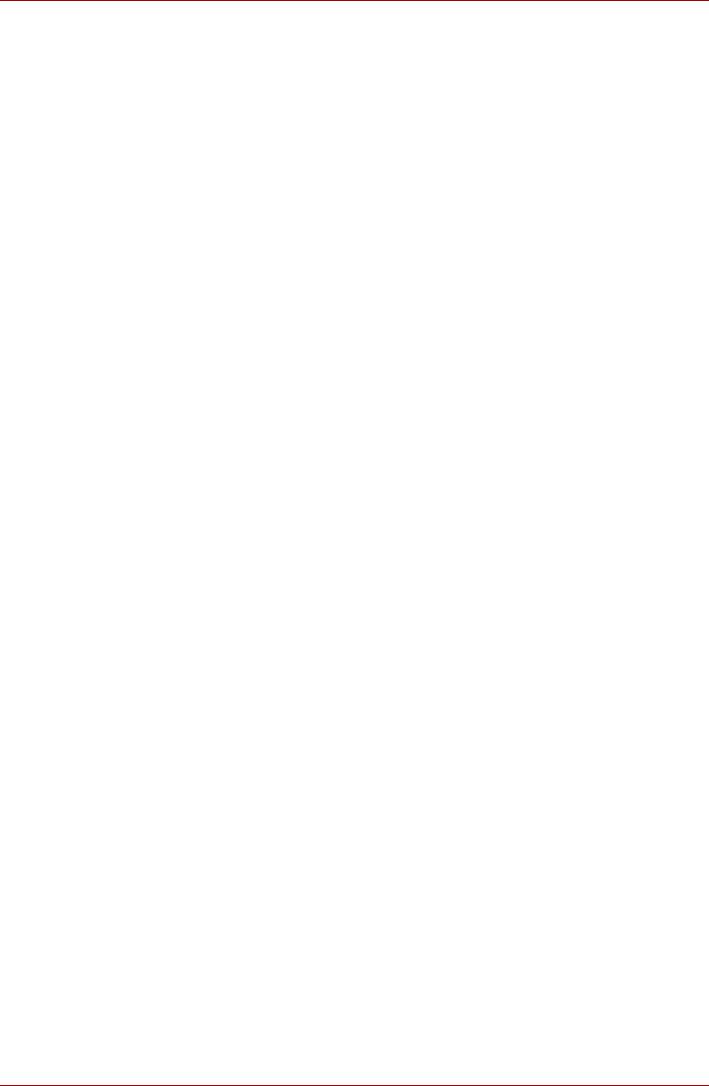
Меры предосторожности общего характера
Важное замечание
Охраняемые авторским правом произведения, включая музыкальные,
видеоматериалы, компьютерные программы и базы данных,
находятся под защитой законодательства об охране авторских прав.
Соответствующими законами запрещено копирование любых
произведений, охраняемых авторским правом, внесение в них
каких-либо изменений, отчуждение, передача или иное распоряжение
указанными произведениями без согласия правообладателя.
Имейте, пожалуйста, в виду, что несанкционированное
копирование
вышеупомянутых произведений, внесение в них каких-либо
изменений, отчуждение, передача, а равно и иное распоряжение ими
может повлечь за собой предъявление претензий на возмещение за
нанесенный ущерб и преследуется по закону.
Меры предосторожности общего характера
При разработке компьютеров корпорация TOSHIBA руководствуется
оптимальными требованиями к безопасности, стремлением свести к
минимуму напряжение пользователя при работе с оборудованием,
портативность которого не должна сказываться на его
характеристиках.ионных характеристиках. В свою очередь,
пользователь должен соблюдать определенные меры
предосторожности, для того чтобы снизить риск травматизма или
повреждения компьютера.
Настоятельно рекомендуем ознакомиться с изложенными далее
мерами предосторожности общего характера и обращать внимание на
предостережения, встречающиеся в тексте данного руководства.
Травмы, вызванные перенапряжением
Внимательно ознакомьтесь с руководством по технике безопасности
и комфортной работе. В нем рассказывается о том, как избежать
перенапряжения рук и запястий при интенсивной работе на
клавиатуре. Сведения об организации рабочего места, соблюдении
требований к осанке и освещению, способствующих снижению
физического напряжения, изложены также в Главе 3 «Приступаем к
работе».
Травмы, вызванные перегревом
■ Избегайте продолжительного соприкосновения с дном компьютера.
Длительная эксплуатация аппарата может привести к
интенсивному нагреванию его поверхности. Если до нее просто
дотронуться, температура может показаться невысокой, однако
продолжительный физический контакт с компьютером (например,
если вы его держите на коленях) чреват легким ожогом кожи.
■ При длительной эксплуатации компьютера избегайте
соприкосновения с металлической
пластиной, прикрывающей
порты ввода-вывода из-за ее возможного нагрева.
Руководство пользователя xiii
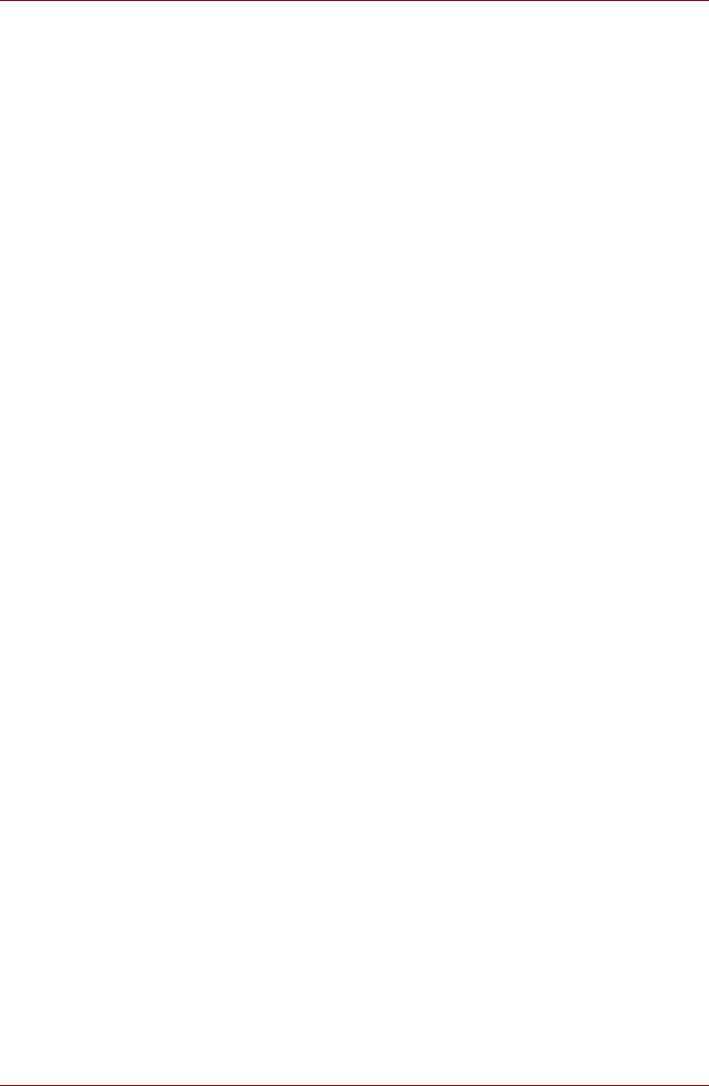
Меры предосторожности общего характера
■ В процессе эксплуатации возможно нагревание поверхности
адаптера переменного тока, что не является признаком его
неисправности. При необходимости транспортировки адаптера
переменного тока сначала отключите его и дайте ему остыть.
■ Не размещайте адаптер переменного тока на поверхности,
чувствительной к нагреву, во избежание ее повреждения.
Повреждения в результате давления или ударов
Не подвергайте корпус компьютера сильному давлению, избегайте
резких ударов.
Избыточное давление или удары могут вызвать повреждение его
компонентов или сбои в его работе.
Перегрев устройств формата PC Card
Продолжительная эксплуатация некоторых устройств формата PC
Card вызывает их перегрев. Перегрев устройства формата PC Card
может привести к ошибкам или нестабильной его работе. Соблюдайте
осторожность при удалении из компьютера устройства формата PC
Card, которое эксплуатировалось в течение длительного времени.
Мобильные телефонные аппараты
Использование мобильных телефонных аппаратов может вызвать
помехи в акустической системе компьютера. Сам компьютер при этом
работает нормально, однако рекомендуется пользоваться мобильным
телефонным аппаратом на расстоянии не менее 30 см от компьютера.
ЖКД
С течением времени яркость экрана ЖКД снижается в зависимости от
способов применения компьютера. Данная особенность свойственна
технологии ЖКД. Максимальный уровень яркости дисплея возможен
только при работе от источника переменного тока. При работе от
батарейного источника питания яркость экрана снижается, а ее
повышение может оказаться невозможным.
Замечания относительно показателей производительности
центрального процессора («ЦП»)
Показатели производительности ЦП, установленного в данном
компьютере, могут отличаться от приведенных в его технических
характеристиках в зависимости от следующих обстоятельств:
■ использование определенных внешних периферийных устройств;
■ питание от батарейного источника, а не от сети;
■ использование некоторых мультимедийных, видеоприложений и
работа с компьютерной графикой;
■ подключения к сетям по обычным телефонным линиям
или
низкоскоростным каналам;
xiv TOSHIBA серии M40X
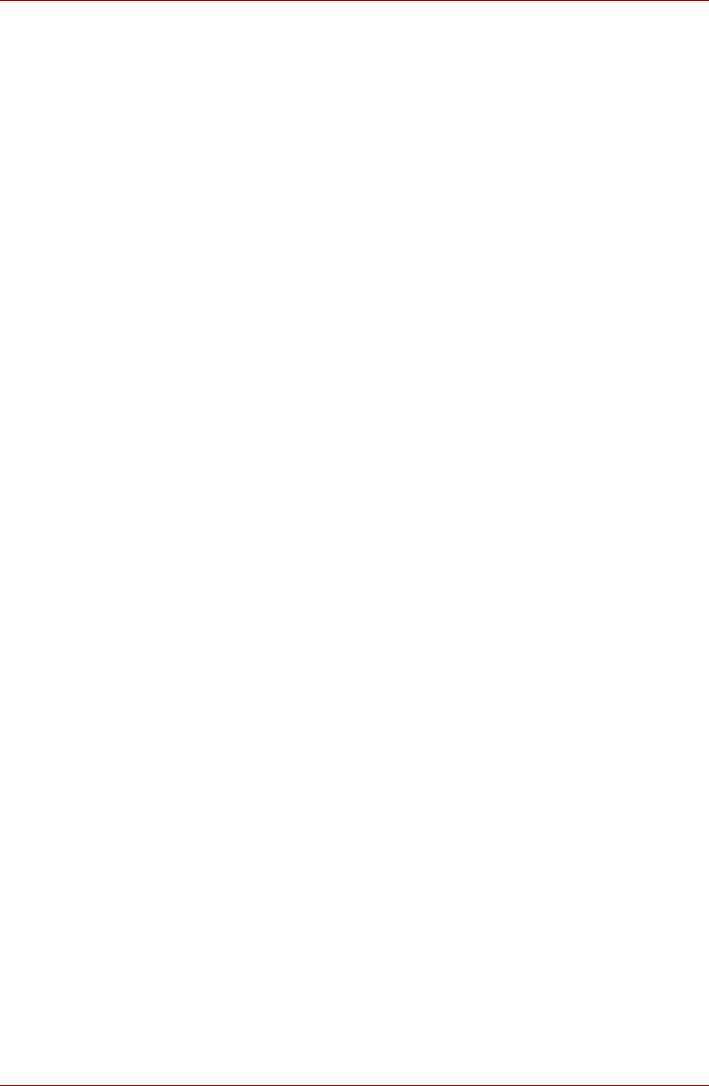
Меры предосторожности общего характера
■ применения сложного программного обеспечения, используемого в
компьютерном моделировании, например, высококлассных
программных систем автоматизированного проектирования;
■ использование нескольких приложений или их функций
одновременно;
■ использование компьютера в местности с низким атмосферным
давлением (на больших высотах >1000 метров или >3280 футов
над уровнем моря);
■ использование компьютера при температурах, выходящих за
диапазон от 5°C до 30°C или > 25°С на большой высоте (все
значения температур приблизительны и могут изменяться в
зависимости от конкретной модели компьютера – см. «Руководство
по ресурсам»).
Показатели производительности ЦП могут также отличаться от
указанных в технических характеристиках из-за особенностей
проектной конфигурации.
В определенных обстоятельствах компьютер может отключиться
автоматически
в результате активизации защитной функции, предотвращающей
потерю
данных или повреждение изделия при работе в условиях,
выходящих за рамки рекомендованных.
Во избежание потери данных регулярно делайте их резервные копии
на внешних носителях. Оптимальные показатели производительности
достигаются при использовании компьютера в рекомендованных
условиях. Ознакомьтесь с дополнительными ограничениями в разделе
«Условия окружающей среды» в «Руководстве по ресурсам» вашего
изделия. За
более подробной информацией обращайтесь в Отдел
обслуживания и технической поддержки клиентов корпорации Toshiba.
Замечания относительно показателей производительности
графического процессора (сокращенно ГП)
Показатели производительности графического процессора (ГП) могут
меняться в зависимости от модели изделия, конструкции,
конфигурации, используемых приложений, настроек
электросбережения и применяемых функций.
Производительность ГП бывает оптимальной только при работе
компьютера от источника переменного тока и может значительно
снижаться при питании от батареи.
Замечания относительно системной памяти
Часть системной памяти вашего компьютера может выделяться
графической подсистеме для повышения ее производительности.
В результате емкость системной памяти, доступная для выполнения
других вычислительных операций, снижается. Емкость системной
памяти, выделяемой для поддержки графической подсистемы, может
меняться в зависимости от графической подсистемы, используемых
приложений, общей емкости системной памяти и других факторов.
Руководство пользователя xv

Меры предосторожности общего характера
Защита от копирования
Технология защиты от копирования, применяемая с отдельными
носителями, может препятствовать записи или воспроизведению
данных, записанных на таких носителях, либо налагать на указанные
операции те или иные ограничения.
Емкость жесткого диска
1 гигабайт (Гб) составляет 1000 x 1000 x 1000 = 1 000 000 000 байт в
десятеричном исчислении. В то же время в операционной системе
данного компьютера применяется двоичная система, в соответствии с
которой 1 Гб = 1024 x 1024x 1024=1 073 741 824 байт, следовательно,
емкость жесткого диска приводится меньше указанной. Кроме того,
доступная емкость жесткого диска уменьшается за счет предустановки
одной или нескольких операционных систем (например, операционной
®
системы Microsoft Windows
) и/или прикладных программ, либо
мультимедийных средств. Фактическая отформатированная емкость
может варьироваться.
Неприменяемые значки
Корпуса некоторых ноутбуков проектируются так, чтобы в них можно
было реализовать все возможные конфигурации всей серии изделий.
Выбранная вами модель может и не иметь всех функций и
характеристик, соответствующих всем значкам и переключателям,
изображенным на корпусе ноутбука, если вы не выбрали эти функции.
Беспроводной сетевой адаптер Atheros
Скорость передачи данных и диапазон действия беспроводной
локальной сети зависят от окружающих электромагнитных условий,
наличия или отсутствия препятствий, конструкции и конфигурации
точки доступа, конструкции клиентского узла, а также конфигурации
программного обеспечения и аппаратных средств. Фактическая
скорость передачи данных всегда ниже ее теоретически
максимального значения.
Функции Atheros SuperAG™ или SuperG™ работают при условии их
поддержки
как клиентским узлом, так и точкой доступа. Рабочие
характеристики указанных функций зависят от формата
передаваемых данных.
Расширения SRS
Функция улучшения звука SRS работает только в операционной
®
системе Microsoft Windows
.
Иллюстрации
Все иллюстрации приведены исключительно для наглядности.
xvi TOSHIBA серии M40X
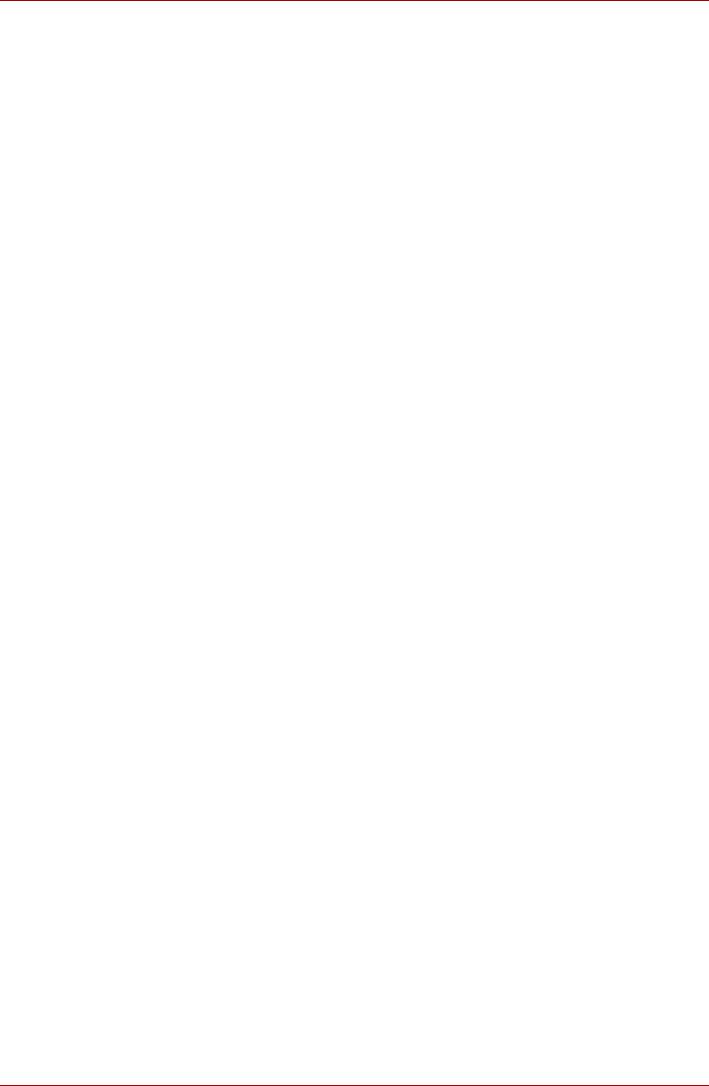
Меры предосторожности общего характера
Приложение Express Media Player
Приложение Express Media Player не функционирует не на базе
®
операционной системы Windows
. При использовании аналогичных
приложений, работающих под управлением операционной системы
Windows, срок службы батарейного источника питания снижается.
Яркость ЖКД и перенапряжение органов зрения
Яркость экрана ЖКД приближена к аналогичному показателю экрана
телевизора. Во избежание перенапряжения органов зрения
рекомендуем отрегулировать яркость ЖКД до комфортного уровня.
Соответствие требованиям ЕС
Конструкция данного изделия и его фирменных дополнительных
компонентов разработана в строгом соответствии с требованиями
электромагнитной совместимости (Electromagnetic compatibility,
сокращенно EMC) и стандартами безопасности. С другой стороны,
компания TOSHIBA не может гарантировать соблюдение упомянутых
стандартов EMC в случае подключения или применения
дополнительных компонентов или кабелей сторонних изготовителей.
В этом случае ответственность за соответствие всей системы
(т.
е. персонального компьютера, а также дополнительных
приспособлений и кабелей) вышеупомянутым стандартам ложится на
лицо, подключающее или использующее такие дополнительные
приспособления или кабели. Для того чтобы избежать проблем с
электромагнитной совместимостью, необходимо соблюдать
следующие рекомендации.
■ Подключать или использовать только те дополнительные
компоненты, которые снабжены ЕС-маркировкой.
■ Применять только высококачественные экранированные кабели
.
Условия применения
Данное изделие разработано в соответствии с требованиями
электромагнитной совместимости (Electromagnetic compatibility,
сокращенно EMC) для применения в так называемых «жилых
помещениях, в помещениях, используемых в коммерческих целях,
и на предприятиях легкой промышленности».
Компания TOSHIBA санкционирует применение данного изделия
исключительно в «бытовых условиях, в деятельности коммерческих
предприятий и на предприятиях легкой промышленности».
В частности, мы не даем
согласие на применение изделия в таких
условиях, как, например:
■ промышленность (где напряжение сети составляет >230 В);
■ медицинские учреждения;
■ предприятия автомобильной отрасли;
■ предприятия авиационной промышленности и авиация
Руководство пользователя xvii
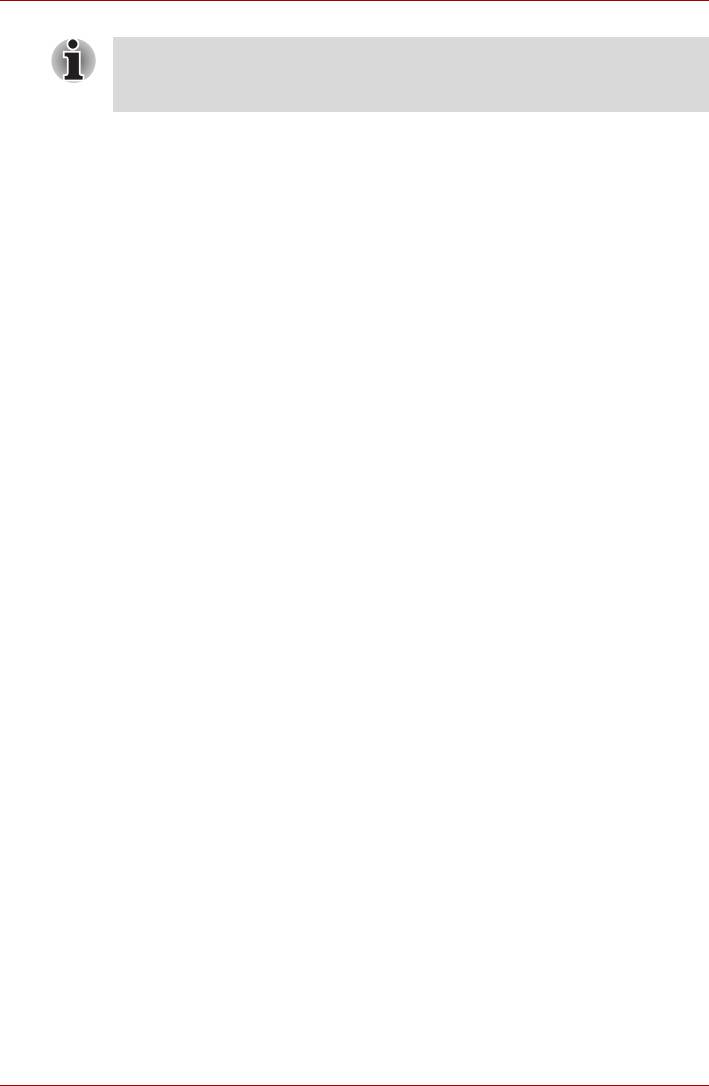
Меры предосторожности общего характера
Если комплектация данного изделия предусматривает его
оснащение портом сетевого подключения, см. абзац «Сетевое
подключение».
Компания TOSHIBA Europe GmbH не несет какой-либо
ответственности за последствия применения данного изделия в
отличных от упомянутых здесь условиях.
Применение данного изделия в отличных от упомянутых здесь
условиях может повлечь за собой:
■ возникновение помех функционированию других размещенных
поблизости устройств или механизмов;
■ Сбои в работе данного изделия или потерю данных в результате
функционирования
других размещенных поблизости устройств или
механизмов.
Исходя из вышеизложенного, компания TOSHIBA настоятельно
рекомендует надлежащим образом проверить данное изделие на
электромагнитную совместимость, прежде чем его использовать в
неутвержденных условиях применения. В отношении его эксплуатации
в автомобилях или летательных аппаратах, необходимо получить
предварительное разрешение либо изготовителя данной марки
автомобиля, либо авиаперевозчика.
По соображениям
безопасности категорически запрещается
использование данного изделия во взрывоопасных условиях.
Сетевое подключение (предупреждение в отношении
ограничений на излучение класса A)
Если данное изделие обладает возможностью сетевого подключения и
предназначается для подключения к сети, необходимо обеспечить
соблюдение ограничений на излучение класса А (в соответствии с
техническими условиями). Это означает, что применение данного
изделия в бытовых условиях может вызвать помехи в
функционировании других расположенных вблизи него устройств.
Следовательно, просим воздержаться от применения данного
устройства в подобного рода условиях (например, в гостиной), в
противном случае ответственность за возникновение помех ложится
на вас.
Рекомендации по обеспечению надежной записи на оптические
диски
Даже если программное обеспечение не сообщает о возникновении
сбоев, необходимо всегда проверять, успешно ли произведена запись
данных на записываемый оптический диск (CD-R, CD-RW и т.п.).
xviii TOSHIBA серии M40X
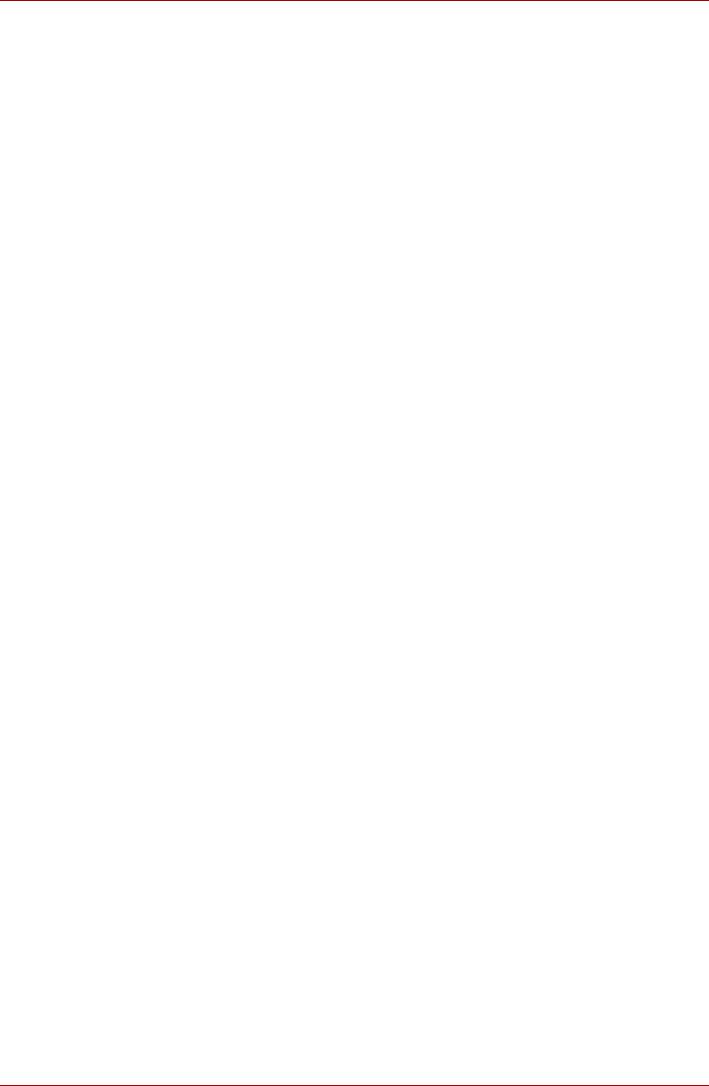
Меры предосторожности общего характера
Беспроводные сети и здоровье
Как и прочие радиоприборы, беспроводные средства сетевого
подключения излучают электромагнитную энергию на радиочастотах.
С другой стороны, уровень излучения, источниками которого служат
беспроводные средства сетевого подключения, существенно ниже
электромагнитного излучения от других беспроводных устройств,
например, мобильных телефонных аппаратов.
Компания TOSHIBA считает беспроводные средства сетевого
подключения абсолютно безопасными для пользователя в силу того,
что их рабочие характеристики полностью соответствуют стандартам и
рекомендациям по оборудованию, работающему на радиочастотах.
Упомянутые стандарты и рекомендации, выражающие общее мнение
научного сообщества, разработаны на основе решений
исследовательских организаций, постоянно занимающихся изучением
весьма обширной литературы по данному вопросу и толкованием
содержащихся в ней выводов.
В ряде случаев, а также в некоторых
конкретных местах, владельцем
помещения, либо полномочными представителями соответствующей
организации могут накладываться ограничения на применение
беспроводных средств сетевого подключения. Речь может идти о таких
ситуациях, как:
■ применение беспроводных средств сетевого подключения на борту
самолета;
■ в иных местах, где такое оборудование может создавать
потенциально вредоносные помехи работе других устройств или
служб.
Если
у вас имеются сомнения относительно правил применения
беспроводных устройств, принятых какой-либо организацией или для
конкретного помещения (например, аэропортов), рекомендуется
обратиться за разрешением на использование беспроводных сетевых
средств, прежде чем включать такое оборудование.
Меры предосторожности при эксплуатации беспроводных
средств
Если Ваш компьютер оборудован беспроводными средствами, то
прежде чем приступить к их эксплуатации, необходимо внимательно и
полностью ознакомиться с мерами предосторожности и уяснить себе
их содержание. Указания по технике безопасности, изложенные в
данном руководстве, следует безусловно соблюдать во избежание
возникновения опасных ситуаций, чреватых травмами или
повреждением беспроводного оборудования.
Руководство пользователя xix

Меры предосторожности общего характера
Ограничение ответственности
Мы не несем какой-либо ответственности за ущерб, понесенный в
результате таких неконтролируемых нами происшествий, как
землетрясение, гроза, пожар, действия посторонних лиц, иные
несчастные случаи, а равно и преднамеренные или случайные ошибки
пользователя, нарушения правил эксплуатации или применение
оборудования в непригодных условиях.
Мы не несем какой-либо ответственности за случайный ущерб
(упущенную выгоду, прерывание предпринимательской деятельности
и т.п.), понесенный в результате применения оборудования или,
наоборот, невозможности его применения.
Мы не несем какой-либо ответственности за ущерб, понесенный в
результате несоблюдения положений, изложенных в руководстве
пользователя.
Мы не несем какой-либо ответственности за ущерб, понесенный в
результате сбоев в работе или
отказа оборудования, применяемого в
сочетании с продукцией, к которой наша компания отношения не
имеет.
Эксплуатационные ограничения
Запрещается пользоваться беспроводными средствами с целью
управления перечисленным далее оборудованием.
■ Оборудование, непосредственно связанное с человеческой
жизнью, под которым подразумевается нижеперечисленное.
■ Медицинское оборудование и, в частности, системы
жизнеобеспечения, хирургическое оборудование и т. п.
■ Системы выхлопа токсичных и иных газов, а также дыма.
■ Оборудование, установка и настройка которого выполняется с
соблюдением
требований различных законодательных актов,
например, Закона о противопожарной безопасности, Закона о
соблюдении стандартов в строительстве и т.п.
■ Оборудование, аналогичное вышеперечисленному.
■ Оборудование, связанное с обеспечением безопасности людей,
либо способное серьезно повлиять на бесперебойное
функционирование систем и служб общего пользования. Данное
ограничение объясняется тем, что наше оборудование не
предназначено для
применения в упомянутых целях.
■ системы управления движения на воздушном,
железнодорожном, автодорожном, морском и других видах
транспорта;
■ Оборудование, применяемое на атомных электростанциях и т.
п.
■ Оборудование, аналогичное вышеперечисленному.
xx TOSHIBA серии M40X
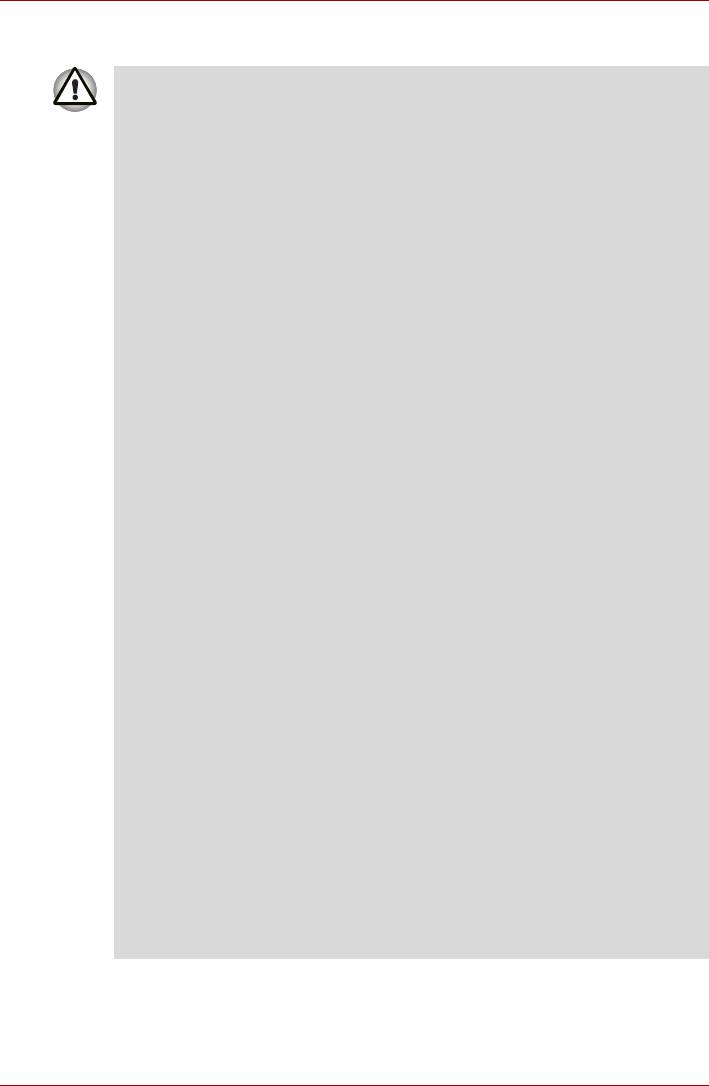
Меры предосторожности общего характера
Осторожно!
Находясь в людном месте, например, в переполненном пригородном
поезде, переведите переключатель беспроводной связи в
положение OFF (ВЫКЛ).
Держите оборудование на расстоянии не менее 22 см от
кардиостимуляторов.
Радиоволны способны воздействовать на работу
кардиостимулятора, что чревато сбоями дыхания.
Находясь в медицинском учреждении или вблизи медицинского
электрооборудования, переведите переключатель беспроводной
связи в положение OFF (ВЫКЛ). Держите
изделие подальше от
медицинского электрооборудования.
Радиоволны способны воздействовать на работу медицинского
электрооборудования, что чревато его сбоями и может привести к
несчастным случаям.
Находясь вблизи автоматических дверей, пожарной сигнализации и
другого автоматического оборудования, переведите
переключатель беспроводной связи в положение OFF (ВЫКЛ).
Радиоволны способны воздействовать на работу автоматического
оборудования, что чревато его сбоями
и может привести к
несчастным случаям.
Находясь на борту самолета, либо в местах, где возникают или
могут возникнуть радиопомехи, не переводите переключатель
беспроводной связи в положение ON (ВКЛ).
Радиоволны способны воздействовать на работу установленного в
этих местах оборудования, что чревато его сбоями и может
привести к несчастным случаям.
При эксплуатации изделия следите
за возникновением радиопомех и
иных сбоев в работе другого оборудования. При обнаружении
любого рода воздействия на него переведите переключатель
беспроводной связи в положение OFF (ВЫКЛ).
Радиоволны способны воздействовать на работу другого
оборудования, что чревато его сбоями и может привести к
несчастным случаям.
При эксплуатации изделия в автомобиле узнайте у его продавца,
отвечает ли автомобильное оборудование требованиям
электромагнитной совместимости (EMC).
Радиоволны способны повлиять на безопасность вождения.
В принципе, данное изделие практически не влияет на
работоспособность автомобильной электроники, что, однако,
может зависеть от конкретной модели автомобиля.
Руководство пользователя xxi
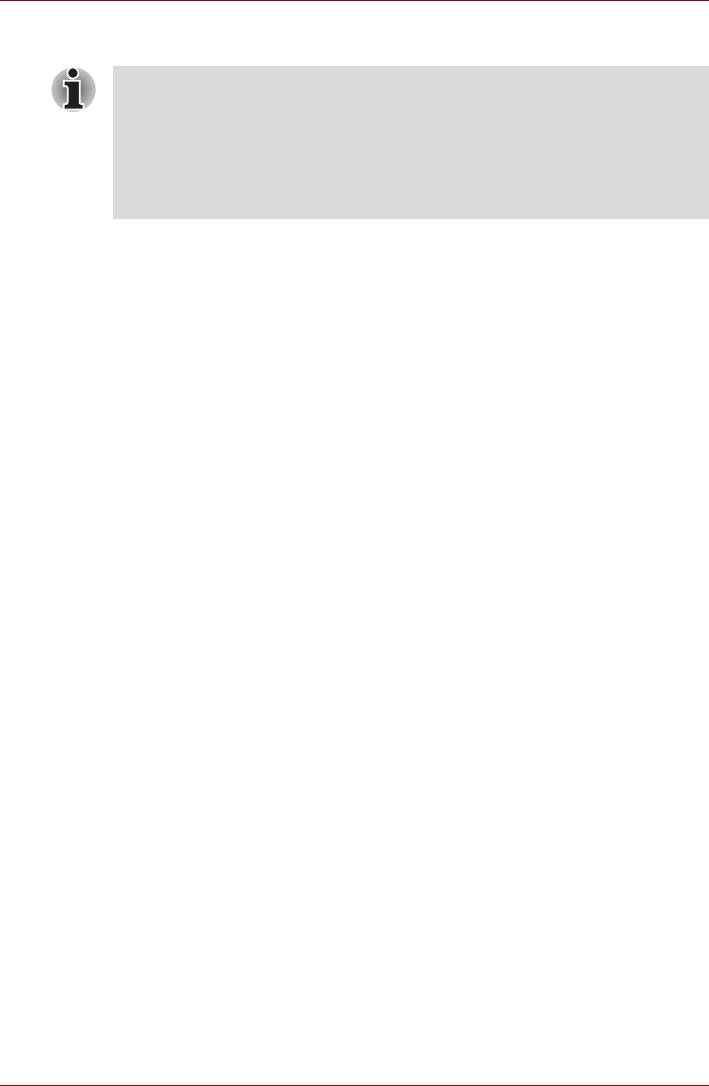
Меры предосторожности общего характера
Замечания
Не пользуйтесь изделием в нижеперечисленных местах:
Вблизи микроволновой печи или другого оборудования, создающего
магнитное поле.
в местах или рядом с оборудованием, генерирующим статическое
электричество или радиопомехи;
в местах, недоступных для радиоволн.
xxii TOSHIBA серии M40X
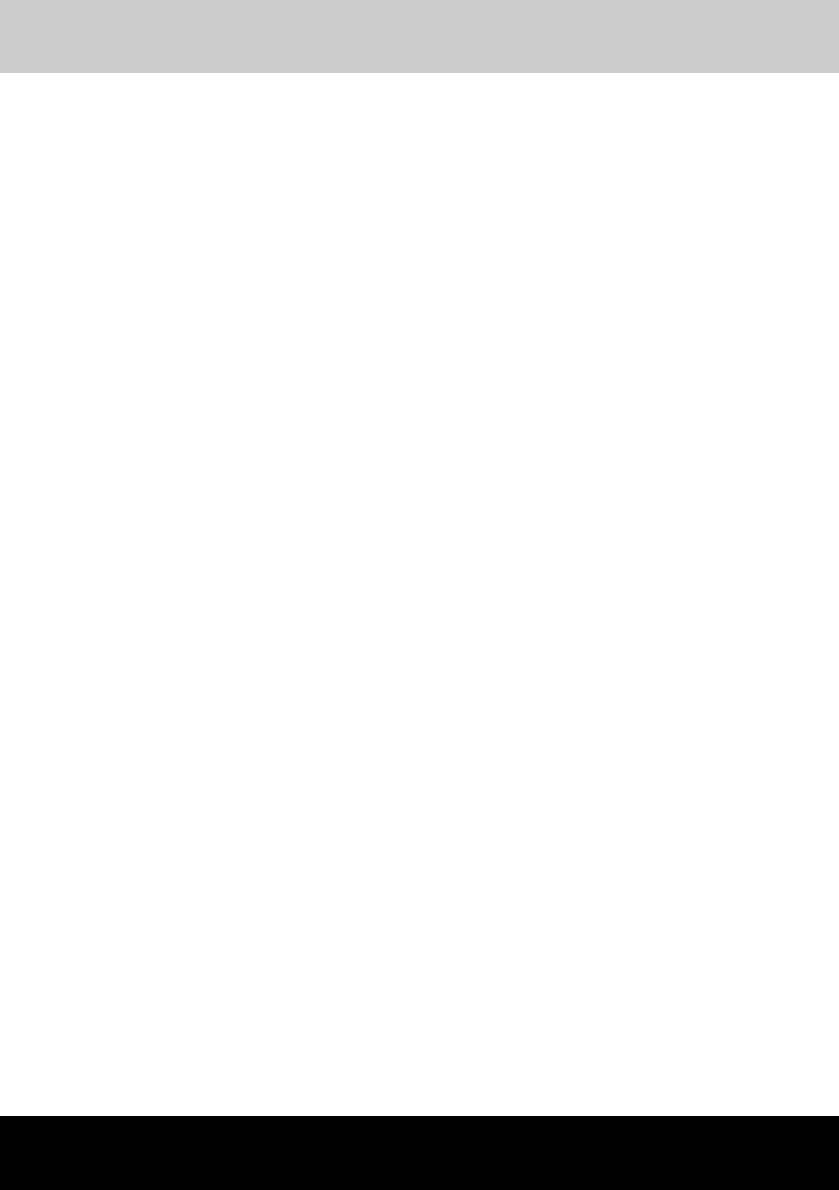
TOSHIBA серии M40X
Содержание
Меры предосторожности общего характера
Беспроводные сети и здоровье . . . . . . . . . . . . . . . . . . . . . . . . . . . . . . . . . . . . . . . xix
Предисловие
Содержание руководства пользователя. . . . . . . . . . . . . . . . . . . . . . . . . . . . . . . xxvii
Обозначения. . . . . . . . . . . . . . . . . . . . . . . . . . . . . . . . . . . . . . . . . . . . . . . . . . . . . . xxviii
Глава 1 : Введение
Перечень оборудования . . . . . . . . . . . . . . . . . . . . . . . . . . . . . . . . . . . . . . . . . . . . . 1-1
Функциональные возможности . . . . . . . . . . . . . . . . . . . . . . . . . . . . . . . . . . . . . . . 1-3
Особые функции компьютера . . . . . . . . . . . . . . . . . . . . . . . . . . . . . . . . . . . . . . . 1-12
Утилиты. . . . . . . . . . . . . . . . . . . . . . . . . . . . . . . . . . . . . . . . . . . . . . . . . . . . . . . . . . . 1-14
Дополнительные устройства . . . . . . . . . . . . . . . . . . . . . . . . . . . . . . . . . . . . . . . . 1-18
Глава 2 : Путеводитель по компьютеру
Вид спереди с закрытым дисплеем. . . . . . . . . . . . . . . . . . . . . . . . . . . . . . . . . . . . 2-1
Вид слева . . . . . . . . . . . . . . . . . . . . . . . . . . . . . . . . . . . . . . . . . . . . . . . . . . . . . . . . . . 2-2
Правая сторона . . . . . . . . . . . . . . . . . . . . . . . . . . . . . . . . . . . . . . . . . . . . . . . . . . . . . 2-3
Вид сзади . . . . . . . . . . . . . . . . . . . . . . . . . . . . . . . . . . . . . . . . . . . . . . . . . . . . . . . . . . 2-5
Нижняя сторона . . . . . . . . . . . . . . . . . . . . . . . . . . . . . . . . . . . . . . . . . . . . . . . . . . . . . 2-6
Вид спереди с открытым дисплеем . . . . . . . . . . . . . . . . . . . . . . . . . . . . . . . . . . . 2-7
Индикаторы состояния системы . . . . . . . . . . . . . . . . . . . . . . . . . . . . . . . . . . . . . 2-10
Индикаторы клавиатуры . . . . . . . . . . . . . . . . . . . . . . . . . . . . . . . . . . . . . . . . . . . . 2-11
Привод оптических дисков . . . . . . . . . . . . . . . . . . . . . . . . . . . . . . . . . . . . . . . . . . 2-11
Глава 3 : Приступаем к работе
Обустройство рабочего места . . . . . . . . . . . . . . . . . . . . . . . . . . . . . . . . . . . . . . . . 3-1
Подключить адаптер переменного тока . . . . . . . . . . . . . . . . . . . . . . . . . . . . . . . . 3-4
Открытие дисплея. . . . . . . . . . . . . . . . . . . . . . . . . . . . . . . . . . . . . . . . . . . . . . . . . . . 3-6
Включение питания. . . . . . . . . . . . . . . . . . . . . . . . . . . . . . . . . . . . . . . . . . . . . . . . . . 3-6
Загружаем компьютер впервые . . . . . . . . . . . . . . . . . . . . . . . . . . . . . . . . . . . . . . . 3-7
Отключение питания. . . . . . . . . . . . . . . . . . . . . . . . . . . . . . . . . . . . . . . . . . . . . . . . . 3-7
Перезагрузка компьютера . . . . . . . . . . . . . . . . . . . . . . . . . . . . . . . . . . . . . . . . . . . 3-11
Восстанавливаем ранее установленные программы с
помощью резервного носителя . . . . . . . . . . . . . . . . . . . . . . . . . . . . . . . . . . . . . . 3-12
Руководство пользователя xxiii
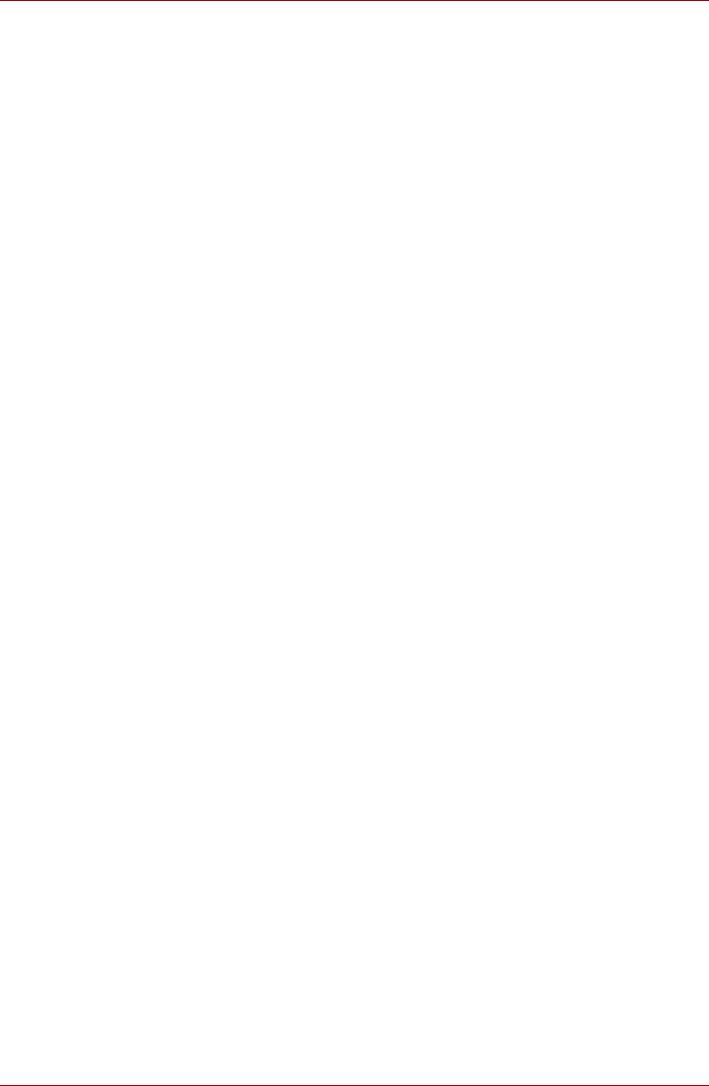
Глава 4 : Изучаем основы
Применение сенсорного планшета . . . . . . . . . . . . . . . . . . . . . . . . . . . . . . . . . . . . .4-1
Применение встроенного модема . . . . . . . . . . . . . . . . . . . . . . . . . . . . . . . . . . . . . .4-2
вкладка LAN . . . . . . . . . . . . . . . . . . . . . . . . . . . . . . . . . . . . . . . . . . . . . . . . . . . . . . . . .4-6
Беспроводное сетевое подключение . . . . . . . . . . . . . . . . . . . . . . . . . . . . . . . . . . .4-7
Применение приводов оптических дисков . . . . . . . . . . . . . . . . . . . . . . . . . . . . . .4-9
Приложение Express Media Player . . . . . . . . . . . . . . . . . . . . . . . . . . . . . . . . . . . . .4-13
Запись компакт-дисков на дисководе CD-RW/DVD-ROM . . . . . . . . . . . . . . . . . .4-13
Запись компакт-дисков с применением дисковода DVD Super Multi,
поддерживающего запись на двуслойные диски . . . . . . . . . . . . . . . . . . . . . . . .4-16
Запись дисков CD/DVD на многофункциональном дисководе
DVD Super Multi . . . . . . . . . . . . . . . . . . . . . . . . . . . . . . . . . . . . . . . . . . . . . . . . . . . . .4-20
Программа RecordNow! Basic для компьютеров TOSHIBA . . . . . . . . . . . . . . . .4-25
Программное обеспечение DLA для компьютеров TOSHIBA . . . . . . . . . . . . . .4-27
Программа InterVideo WinDVD Creator 2 Platinum . . . . . . . . . . . . . . . . . . . . . . . .4-28
Утилита TOSHIBA Virtual Sound . . . . . . . . . . . . . . . . . . . . . . . . . . . . . . . . . . . . . . .4-31
Выход на ТВ . . . . . . . . . . . . . . . . . . . . . . . . . . . . . . . . . . . . . . . . . . . . . . . . . . . . . . . .4-32
Настройка нескольких
дисплеев . . . . . . . . . . . . . . . . . . . . . . . . . . . . . . . . . . . . . .4-32
Уход за компьютером . . . . . . . . . . . . . . . . . . . . . . . . . . . . . . . . . . . . . . . . . . . . . . . .4-33
Уход за носителями . . . . . . . . . . . . . . . . . . . . . . . . . . . . . . . . . . . . . . . . . . . . . . . . .4-33
Переноска компьютера . . . . . . . . . . . . . . . . . . . . . . . . . . . . . . . . . . . . . . . . . . . . . .4-34
Глава 5 : Клавиатура
Алфавитно-цифровые клавиши . . . . . . . . . . . . . . . . . . . . . . . . . . . . . . . . . . . . . . .5-1
Функциональные клавиши F1 ... F12 . . . . . . . . . . . . . . . . . . . . . . . . . . . . . . . . . . . .5-2
Программируемые клавиши: комбинации с клавишей Fn . . . . . . . . . . . . . . . . .5-2
«Горячие» клавиши. . . . . . . . . . . . . . . . . . . . . . . . . . . . . . . . . . . . . . . . . . . . . . . . . . .5-3
Специальные клавиши операционной системы Windows . . . . . . . . . . . . . . . . .5-5
Дополнительный сегмент клавиатуры. . . . . . . . . . . . . . . . . . . . . . . . . . . . . . . . . .5-5
Ввод символов ASCII . . . . . . . . . . . . . . . . . . . . . . . . . . . . . . . . . . . . . . . . . . . . . . . . .5-7
Глава 6 : Питание и режимы управления им
Условия электропитания . . . . . . . . . . . . . . . . . . . . . . . . . . . . . . . . . . . . . . . . . . . . . .6-1
Индикаторы питания . . . . . . . . . . . . . . . . . . . . . . . . . . . . . . . . . . . . . . . . . . . . . . . . .6-3
Виды батарей . . . . . . . . . . . . . . . . . . . . . . . . . . . . . . . . . . . . . . . . . . . . . . . . . . . . . . .6-4
Правила обращения и ухода за батарейным источником питания . . . . . . . . . .6-5
Замена батарейного источника питания. . . . . . . . . . . . . . . . . . . . . . . . . . . . . . . .6-12
Утилита TOSHIBA Password . . . . . . . . . . . . . . . . . . . . . . . . . . . . . . . . . . . . . . . . . .6-15
Режимы выключения компьютера . . . . . . . . . . . . . . . . . . . . . . . . . . . . . . . . . . . .6-16
Включение/отключение питания при
открытии/закрытии панели дисплея . . . . . . . . . . . . . . . . . . . . . . . . . . . . . . . . . . .6-16
Автоматический переход в ждущий/спящий режим . . . . . . . . . . . . . . . . . . . . . .6-16
xxiv TOSHIBA серии M40X
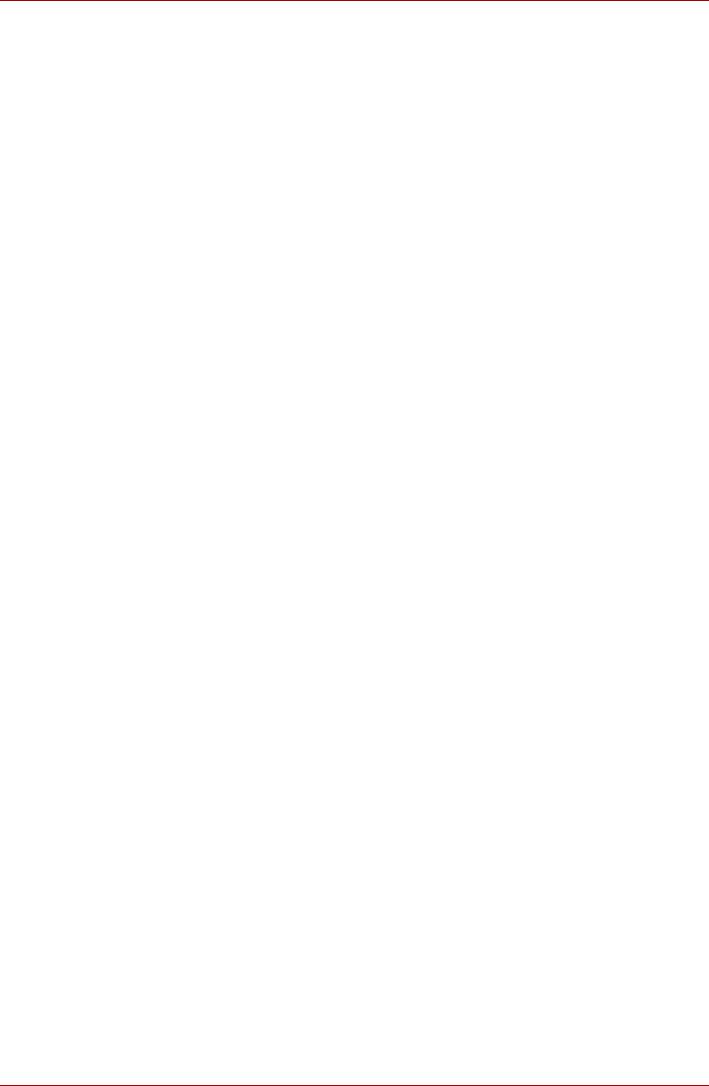
Глава 7 : Утилита HW Setup
Доступ к утилите HW Setup . . . . . . . . . . . . . . . . . . . . . . . . . . . . . . . . . . . . . . . . . . . 7-1
Окно утилиты HW Setup . . . . . . . . . . . . . . . . . . . . . . . . . . . . . . . . . . . . . . . . . . . . . . 7-1
Глава 8 : Дополнительные устройства
Устройства формата PC card. . . . . . . . . . . . . . . . . . . . . . . . . . . . . . . . . . . . . . . . . . 8-2
Карты памяти SD/MMC/SM/MS/MS Pro/xD . . . . . . . . . . . . . . . . . . . . . . . . . . . . . . . 8-4
Дополнительные модули ОЗУ . . . . . . . . . . . . . . . . . . . . . . . . . . . . . . . . . . . . . . . . 8-7
Дополнительный батарейный источник питания . . . . . . . . . . . . . . . . . . . . . . . 8-10
Дополнительный адаптер переменного тока. . . . . . . . . . . . . . . . . . . . . . . . . . . 8-10
Принтер с параллельным интерфейсом . . . . . . . . . . . . . . . . . . . . . . . . . . . . . . 8-11
Внешний монитор . . . . . . . . . . . . . . . . . . . . . . . . . . . . . . . . . . . . . . . . . . . . . . . . . . 8-11
Телевизор . . . . . . . . . . . . . . . . . . . . . . . . . . . . . . . . . . . . . . . . . . . . . . . . . . . . . . . . . 8-12
Порт i.LINK (IEEE1394). . . . . . . . . . . . . . . . . . . . . . . . . . . . . . . . . . . . . . . . . . . . . . . 8-13
Замок-блокиратор . . . . . . . . . . . . . . . . . . . . . . . . . . . . . . . . . . . . . . . . . . . . . . . . . . 8-14
Глава 9 : Устранение неполадок
Порядок устранения неполадок . . . . . . . . . . . . . . . . . . . . . . . . . . . . . . . . . . . . . . . 9-1
Проверка оборудования и системы. . . . . . . . . . . . . . . . . . . . . . . . . . . . . . . . . . . . 9-3
Поддержка корпорации TOSHIBA . . . . . . . . . . . . . . . . . . . . . . . . . . . . . . . . . . . . . 9-21
Приложение A : Технические характеристики
Приложение B : Режимы вывода изображения на дисплей
Приложение C : Шнур питания от сети переменного тока и
соединительные разъемы
Приложение D : В случае похищения вашего компьютера...
Словарь специальных терминов
Руководство пользователя xxv
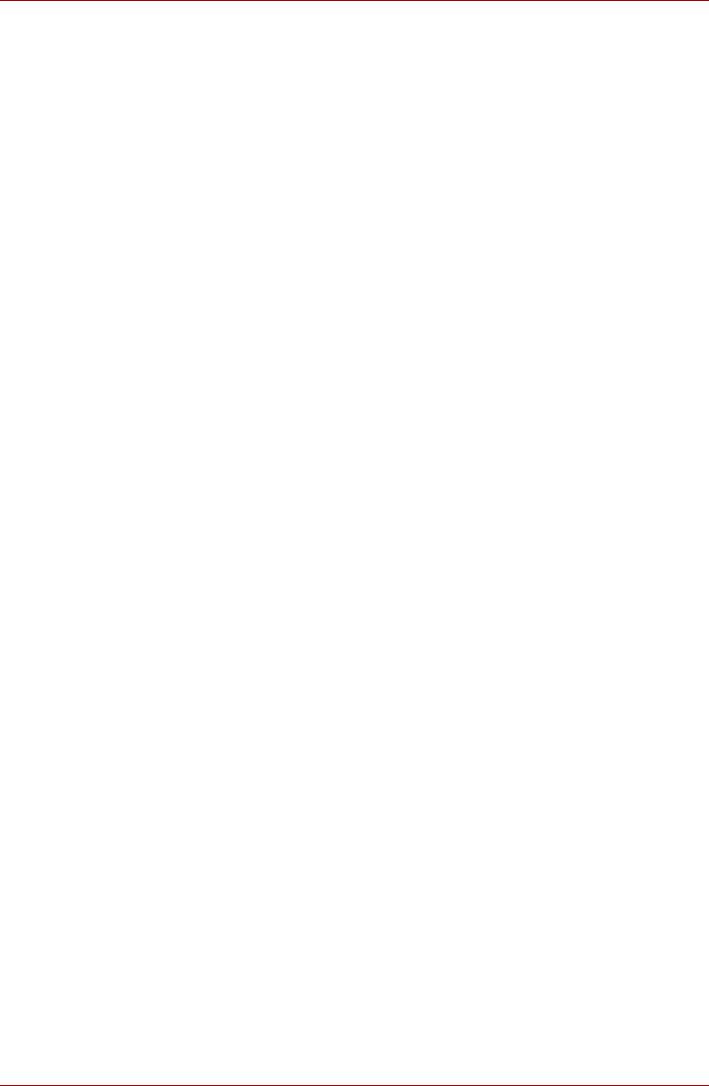
xxvi TOSHIBA серии M40X
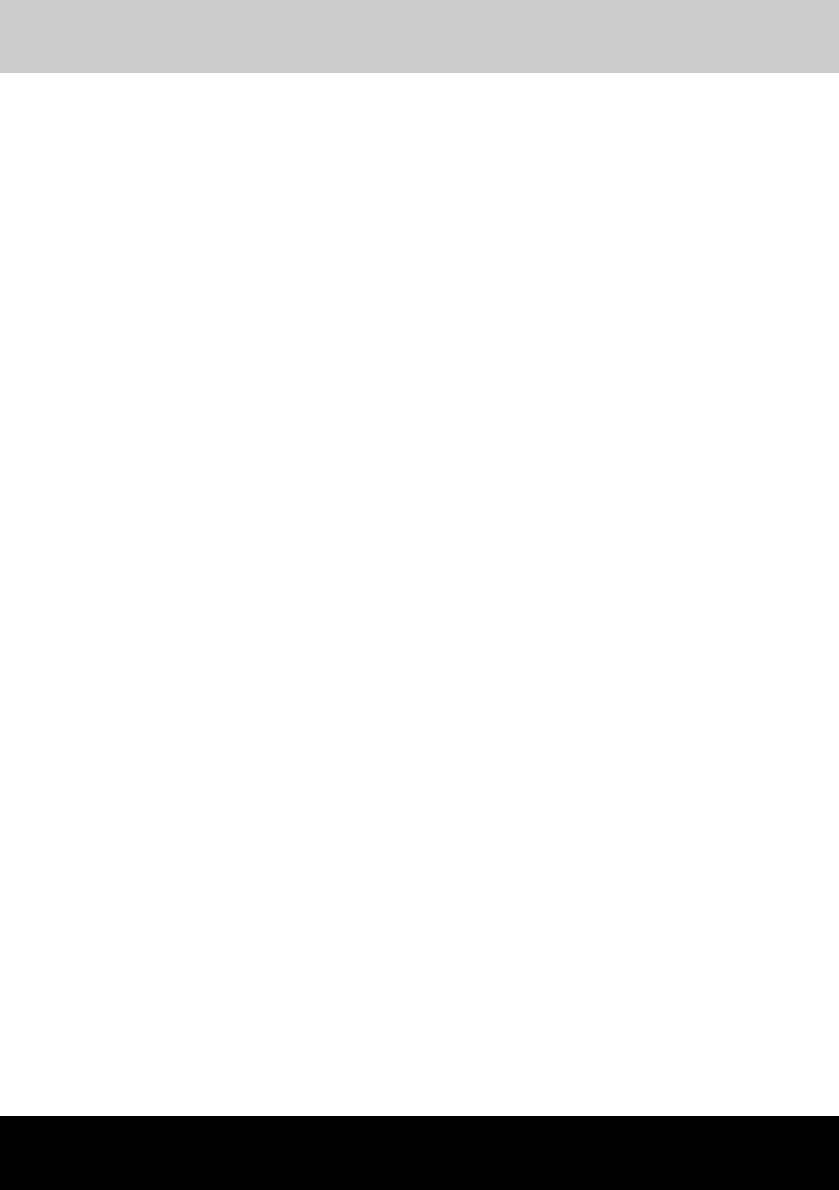
TOSHIBA серии M40X
Предисловие
Поздравляем с приобретением компьютера TOSHIBA серии M40X!
Этот мощный портативный компьютер обладает большими
возможностями расширения, в том числе путем подключения
мультимедийных устройств, и предназначен для многолетней
надежной и продуктивной работы.
В данном руководстве рассказывается, как установить Ваш компьютер
TOSHIBA серии M40X и приступить к его эксплуатации. Здесь также
содержится подробная информация о настройке компьютера,
основных операциях, уходе, подключении дополнительных устройств
и устранении неполадок.
Если вы – новичок в мире компьютеров или незнакомы с
портативными аппаратами, сначала прочтите главы «Введение» и
«Путеводитель по компьютеру», чтобы освоиться с его функциями,
компонентами и принадлежностями. После этого ознакомьтесь с
пошаговыми указаниями по настройке вашего компьютера,
изложенными в главе
«Приступаем к работе».
Если же вы — опытный пользователь, ознакомьтесь с принципами
организации руководства, изложенными в предисловии, а затем
просмотрите само руководство. Не забудьте ознакомиться с разделом
«Особые функции компьютера» главы «Введение», где
рассказывается о редких или уникальных особенностях данного
аппарата.
Содержание руководства пользователя
Руководство состоит из девяти глав, четырех приложений и словаря
специальных терминов.
Глава 1 «Введение» содержит обзор особых функций, утилит и
дополнительный устройств компьютера.
В главе 2 «Путеводитель по компьютеру» рассказывается о
расположении его компонентов и коротко – об их функциях.
Руководство пользователя xxvii
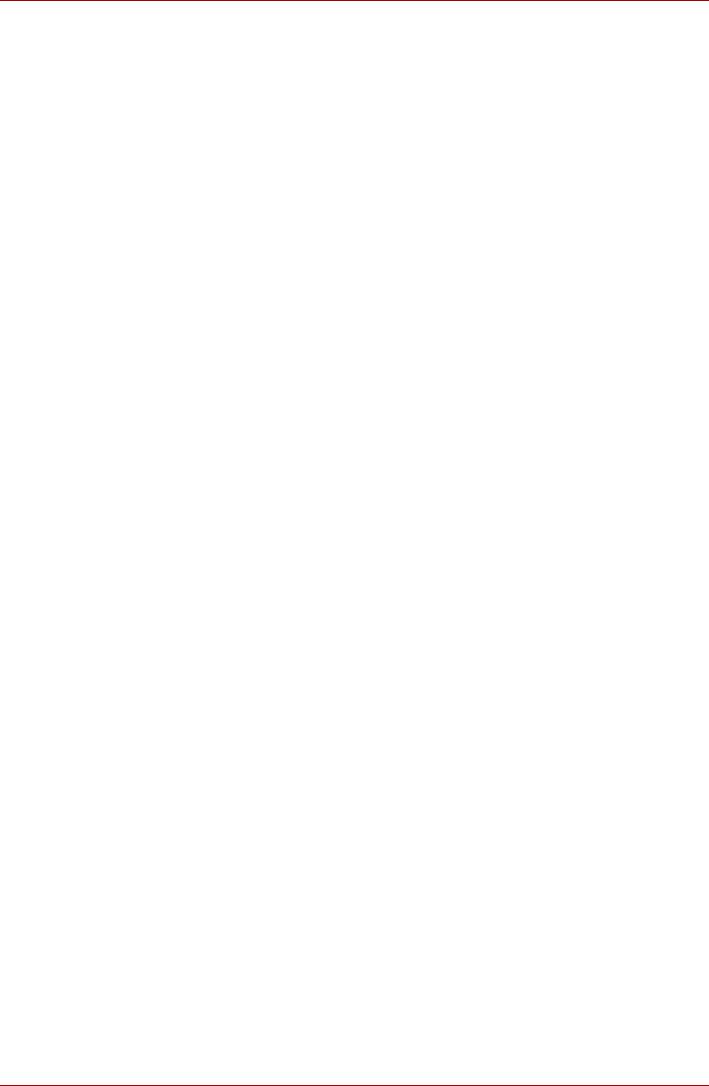
Предисловие
Глава 3 «Приступаем к работе» представляет собой краткий рассказ
о подготовке компьютера к работе, а также содержит ряд
рекомендаций о технике безопасности и об организации рабочего
места. Не забудьте ознакомиться с разделами, посвященными
настройке операционной системы и восстановлению
предустановленного программного обеспечения.
В главе 4 «Изучаем основы» изложены указания по работе с такими
устройствами, как сенсорный планшет, приводы оптических дисков,
встроенный модем, беспроводные сетевые средства, адаптер
подключения к локальной сети. Здесь же содержатся рекомендации по
уходу за компьютером, дискетами и дисками CD–ROM/DVD.
В главе 5 «Клавиатура» описываются специальные функции
клавиатуры, в том числе ее дополнительного сегмента и «горячих»
клавиш.
В главе 6 «Питание и режимы управления им» подробно
рассказывается о ресурсах электропитания компьютера.
Глава 7 Утилита HW Setup ознакомит вас с программой настройки
аппаратных средств TOSHIBA HardWare Setup.
В главе 8 «Дополнительные устройства» приводится описание
имеющихся в продаже дополнительных устройств.
В главе 9 «Устранение неполадок» изложены полезные сведения о
порядке выполнения ряда диагностических тестов, а также порядок
действий по
устранению неисправностей компьютера.
Приложения посвящены техническим характеристикам вашего
компьютера.
Словарь специальных терминов содержит пояснения компьютерной
терминологии общего назначения и список встречающихся в тексте
сокращений.
Обозначения
Для того, чтобы привлечь внимание к тем или иным терминам и
действиям, в руководстве используется ряд обозначений.
Сокращения
При упоминании впервые, а также при необходимости разъяснить
значение того или иного сокращения оно приводится в скобках вслед
за развернутым вариантом. Например: постоянное запоминающее
устройство (ПЗУ). Значения сокращений также приводятся в Словаре
специальных терминов.
Значки
Значками обозначены порты, разъемы, шкалы и другие компоненты
компьютера. Значки рядом с индикаторами обозначают компоненты
компьютера, информация о которых передается.
xxviii TOSHIBA серии M40X
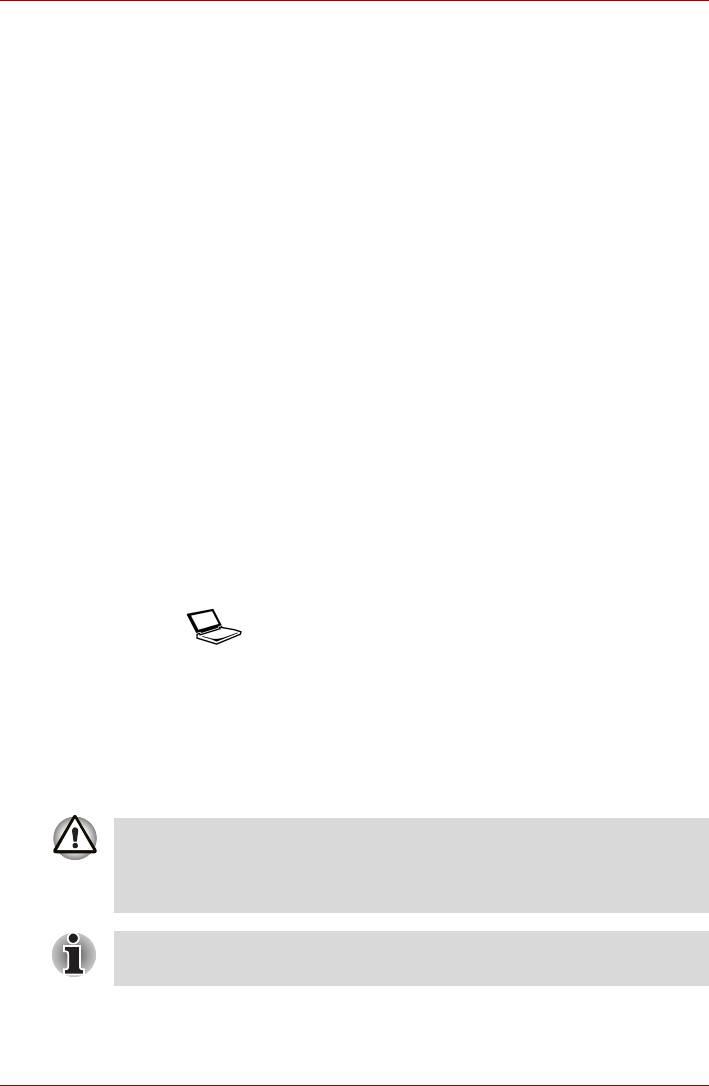
Предисловие
Клавиши
Названия клавиш на клавиатуре используются в руководстве для
описания выполняемых операций. В тексте руководства клавиши
обозначены символами, нанесенными на их верхнюю поверхность,
и выделены полужирным шрифтом. Например, обозначение Enter
указывает на клавишу Enter (Ввод).
Комбинации клавиш
Некоторые операции выполняются одновременным нажатием двух
или нескольких клавиш. Такие комбинации обозначены в руководстве
символами, нанесенными на верхнюю поверхность соответствующих
клавиш, разделенными значком плюс (+). Например, Ctrl + C означает,
что необходимо нажать клавишу Ctrl и, удерживая ее в нажатом
положении, одновременно нажать клавишу C. Если речь идет о
комбинации трех клавиш, нажмите на
последнюю, одновременно
удерживая в нажатом положении первые две.
DISKCOPY A: B: Если для выполнения операции необходимо
щелкнуть по объекту, ввести текст или
совершить другое действие, то название
объекта или текст, который следует ввести,
будет представлен показанным слева
шрифтом.
Дисплей
Названия окон, пиктограмм или текстовых
сообщений, выводимых на экран дисплея
компьютера, представлены показанным слева
ABC
шрифтом.
Предупреждения
Предупреждения служат в данном руководстве для привлечения
внимания к важной информации. Виды предупреждений обозначаются
следующим образом:
Внимание! Такое предупреждение указывает на то, что
неправильное использование оборудования или невыполнение
инструкций может привести к потере данных или повреждению
оборудования.
Ознакомьтесь. Так обозначается совет или рекомендация по
оптимальной эксплуатации компьютера.
Руководство пользователя xxix
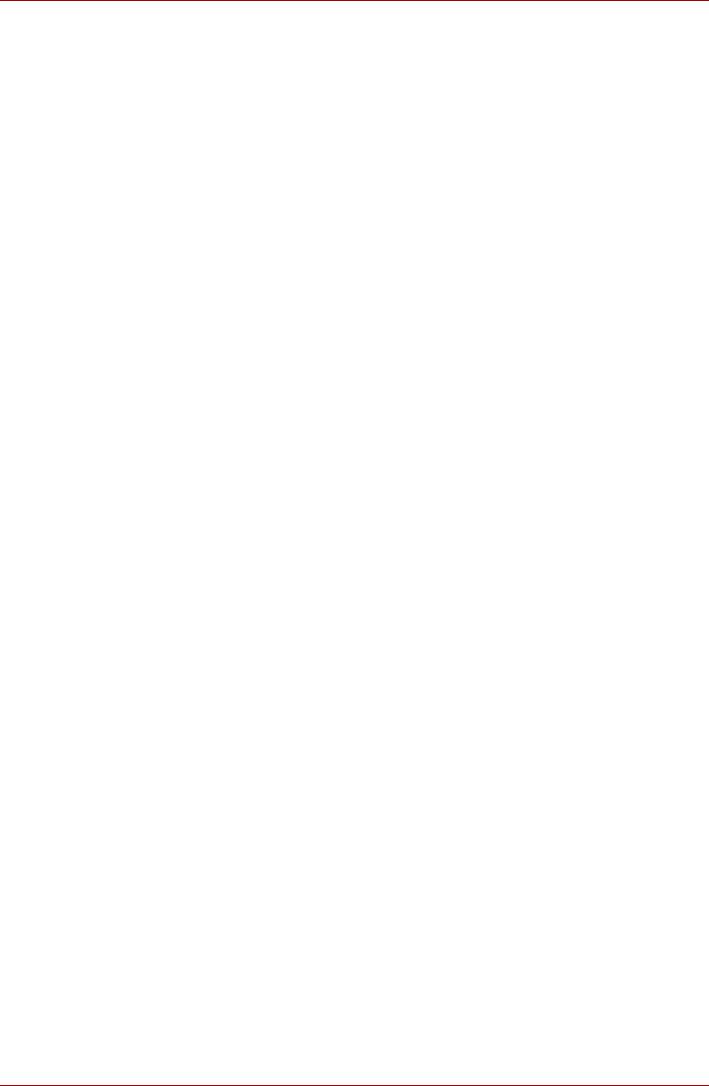
Предисловие
xxx TOSHIBA серии M40X
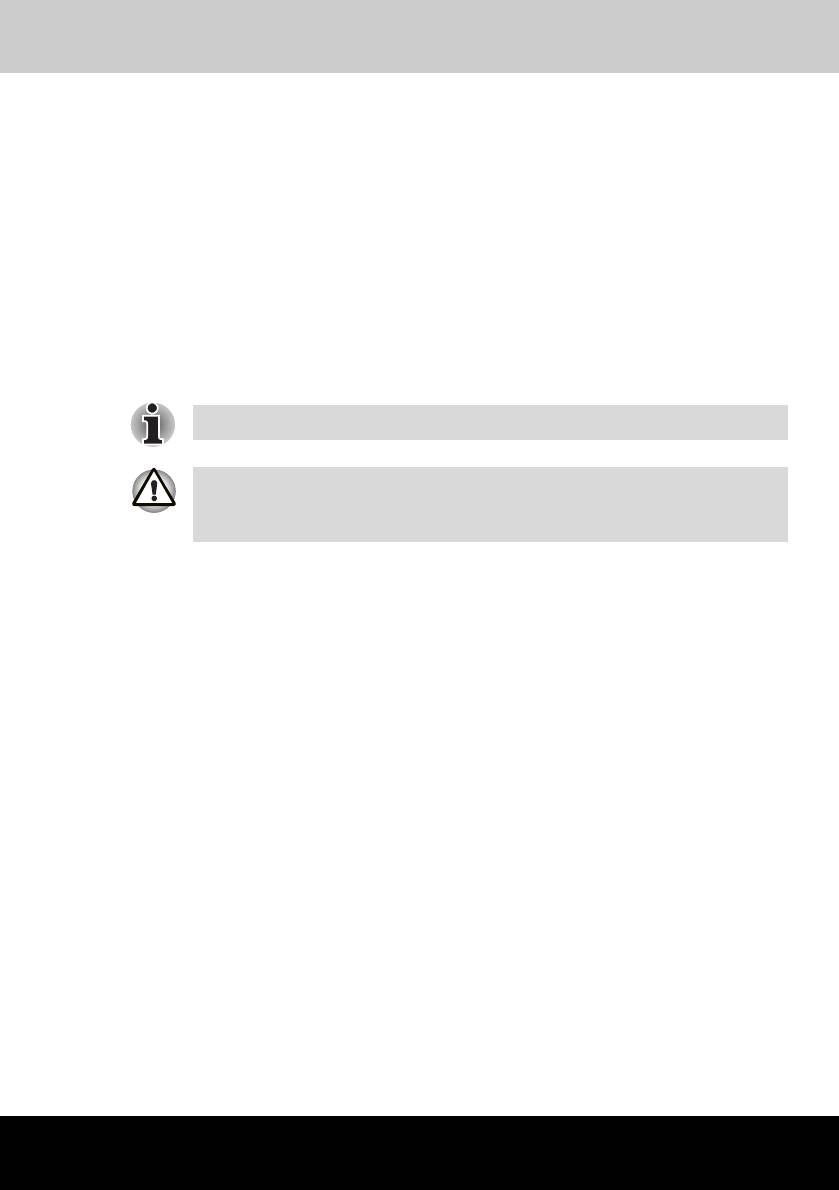
TOSHIBA серии M40X
Глава 1
Введение
В данной главе содержится перечень оборудования, входящего в
комплектацию компьютера, а также рассказывается о функциях,
компонентах и приспособлениях компьютера.
Описание основных функций приводится в отдельной инструкции.
Некоторые из описанных здесь функций могут работать
неправильно, если используется операционная система,
отличная от предустановленной на фабрике компании TOSHIBA.
Перечень оборудования
Распакуйте компьютер. Сохраните коробку и упаковочные материалы
для использования в будущем. Проверьте наличие следующих
компонентов:
Аппаратное обеспечение
■ Портативный персональный компьютер серии TOSHIBA M40X
■ Универсальный адаптер переменного тока и шнур питания
■ Флоппи-дисковод с интерфейсом USB (входит в комплектацию
отдельных моделей)
■ Модемный кабель (входит в комплектацию отдельных моделей)
Руководство пользователя 1-1
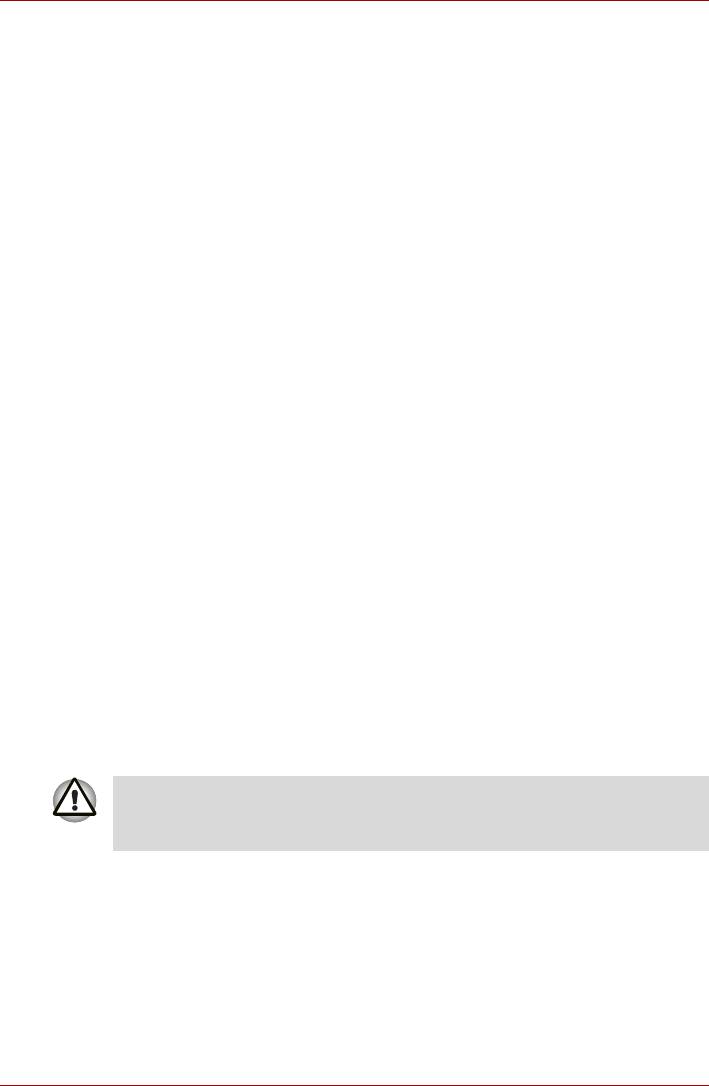
Введение
Программное обеспечение
®
®
Операционная система Microsoft
Windows
XP Home Edition/
Professional
■ Перечисленное далее программное обеспечение
предустановленно на жестком диске Вашего компьютера:
®
®
■ Операционная система Microsoft
Windows
XP Home Edition/
Professional
■ Утилиты TOSHIBA
■ Программный DVD-проигрыватель
■ Утилита TOSHIBA Power Saver
■ Утилиты TOSHIBA ConfigFree
■ Утилита TOSHIBA Assist
■ Утилита TOSHIBA Controls
■ Утилита TOSHIBA PC Diagnostic Tool
■ Утилита TOSHIBA Touch and Launch
■ Утилита TOSHIBA Touchpad On/Off
■ Утилита TOSHIBA Zooming
■ Утилита TOSHIBA SD Memory Card Format
■ Утилита TOSHIBA Acoustic Silencer
■ Утилита TOSHIBA HW Setup
■ Утилита TOSHIBA Accessibility
■ Утилита TOSHIBA Virtual Sound
■ Утилита TOSHIBA Hotkey
■ Утилита TOSHIBA Password
■ Интерактивное руководство
■ Дополнительное программное обеспечение и средства резервного
копирования
■ Диск-реаниматор
■ Компакт-диск с дополнительным программным обеспечением *
■ Диск-реаниматор приложения Express Media Player *
* наличие дополнительного
компонента зависит от модели
Использование любых других драйверов, кроме предустановленных
или предоставленных корпорацией TOSHIBA, может привести к
некорректной работе системы.
Документация
■ Руководство пользователя персонального компьютера TOSHIBA
серии M40X
■ Краткое руководство по компьютеру TOSHIBA серии M40X
■ Руководство по безопасной и комфортной работе
■ Сведения о гарантийных обязательствах
1-2 Руководство пользователя
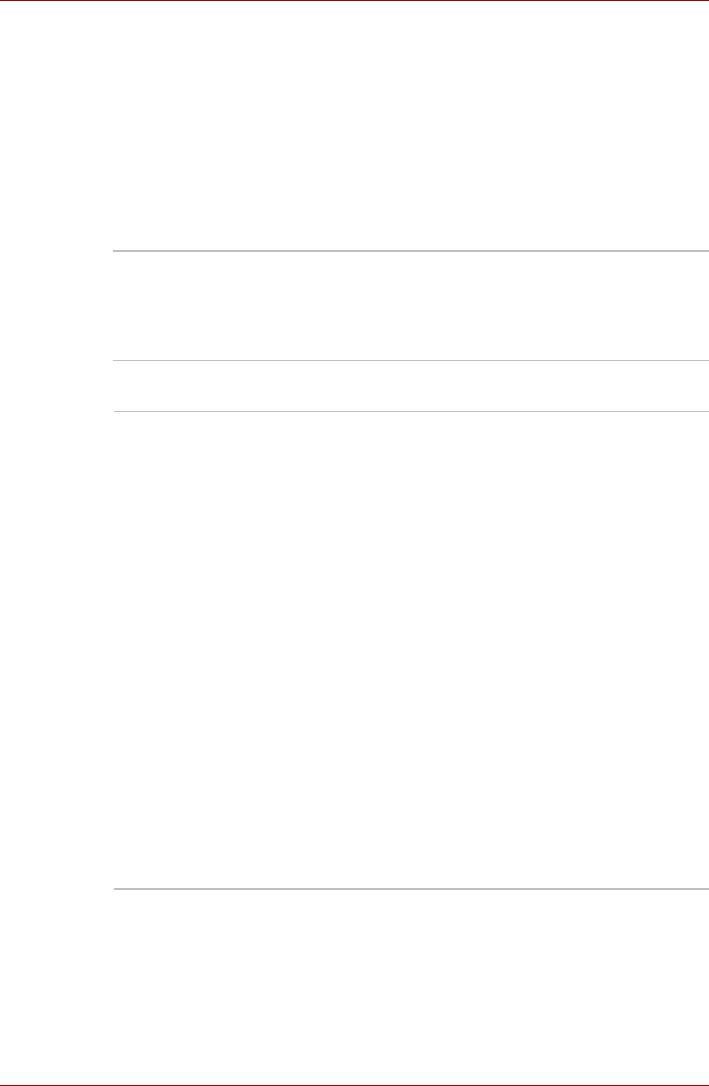
Введение
Функциональные возможности
Для обеспечения компактности, высокой надежности и минимизации
веса компьютеров TOSHIBA серии M40X корпорация TOSHIBA широко
применяет технологию больших интегральных схем (Large Scale
Integration, сокращенно LSI) на комплементарных структурах
«металл-оксид-полупроводник» (КМОП). Данная модель компьютера
имеет нижеперечисленные компоненты:
Процессор
В зависимости от приобретенной модели:
®
®
Процессор Intel
Celeron
M 350J/360J/370 для
мобильных ПК
®
®
Процессор Intel
Pentium
M 730/740/750/760/770
Системная логика
®
Набор микросхем Intel
915PM/915GM/ 910GML
Express для мобильных ПК
TM
®
Набор микросхем ATI MOBILITY
RADEON
X300/X600/X600SE для обслуживания ГП
(встроенный контроллер зависит от
приобретенной модели)
Микросхема ENE KB910 контроллера
клавиатуры, блока управления батареями и
часов реального времени.
Микросхема TI PCI4510R контроллера шины
Card Bus PCMCIA
или
микросхема TI PCI7411 контроллера шины Card
Bus PCMCIA с многоформатным разъемом для
цифровых карт памяти
Контроллер порта IEEE 1394
Микросхема ALC250 кодека AC97.
Сетевой адаптер Realtek RTL8100CL
Микросхема SMSC LPC47N217 контроллера PIO
и FIR
Руководство пользователя 1-3
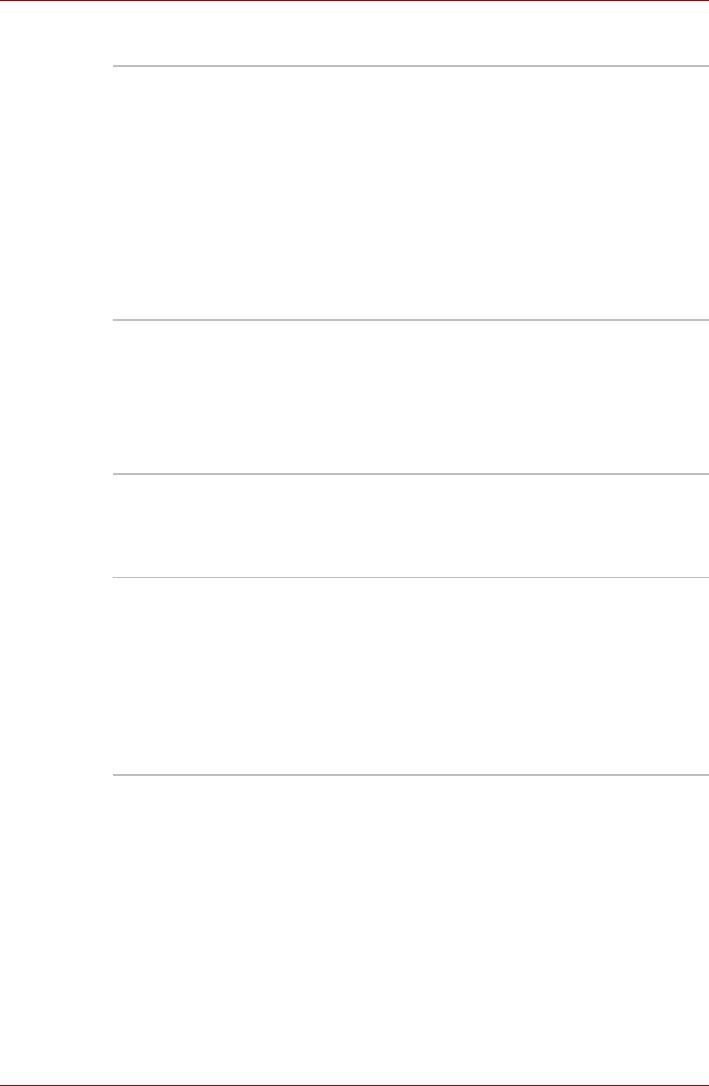
Введение
Память
Замечания
Часть системной памяти вашего компьютера
относительно
может выделяться графической подсистеме
системной памяти
для повышения ее производительности.
В результате емкость системной памяти,
доступная для выполнения других
вычислительных операций, снижается.
Емкость системной памяти, выделяемой для
поддержки графической подсистемы,
может меняться в зависимости от
графической подсистемы, используемых
приложений, общей емкости системной
памяти и
других факторов.
Разъем Разъем наращивания памяти до 1 Гб служит
дшля установки 1-го модуля памяти SO-DIMM.
Если в разъем наращивания памяти уже
установлен модуль SO-DIMM, его придется
удалить. Максимальная емкость
наращиваемой памяти зависит от
приобретенной модели.
Кэш-память
Кэш-память 2-го уровня емкостью 1 Мб
второго уровня
®
®
(с процессором Intel
Celeron
M)
Кэш-память 2-го уровня емкостью 2 Мб
®
®
(с процессором Intel
Pentium
M)
Видеопамять В зависимости от приобретенной модели:
Встроенная емкостью до 128 Мб, с набором
®
микросхем Intel
915GM/ 910GML Express -
совмещенная с системной памятью.
С обслуживающим ГП набором микросхем ATI
TM
®
MOBILITY
RADEON
X300/X600/X600SE -
внешняя память типа VGA DDR емкостью
64/128 Мб.
1-4 Руководство пользователя
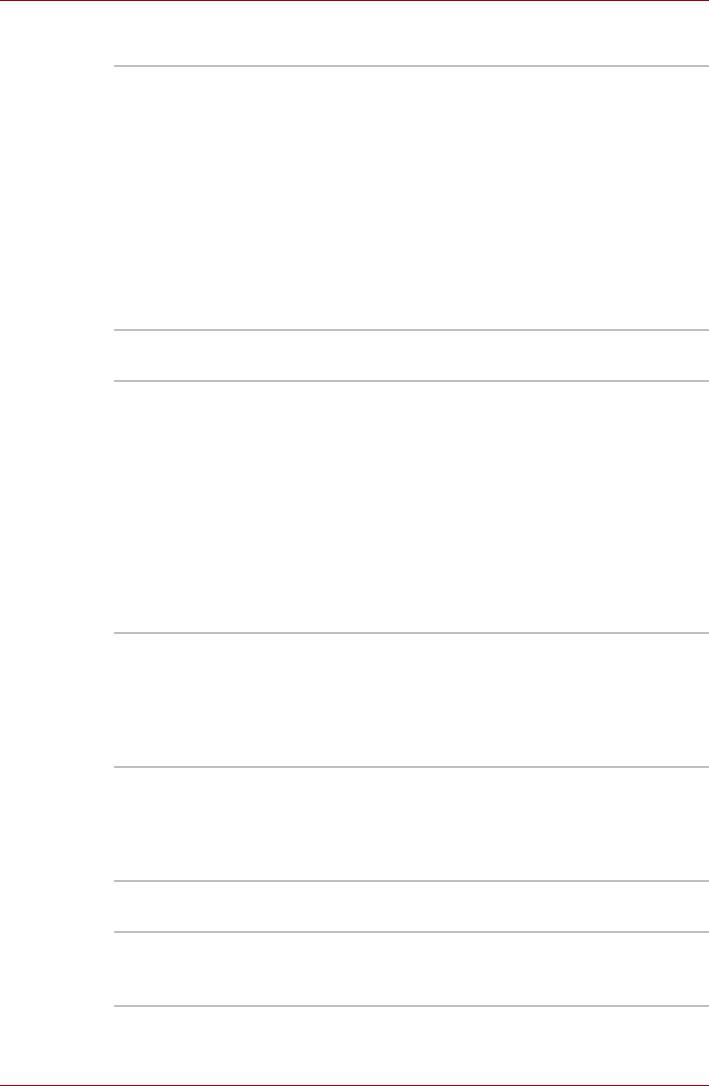
Введение
BIOS
1 Мб памяти Flash ROM для системного BIOS
При выключении компьютера сохранение
текущей информацией о системе в
оперативной памяти или на жестком диске с
использованием ее при последующей
загрузке
Защита паролем (на системном уровне)
Управление параметрами системы с
помощью различных «горячих клавиш»
Возможность восстановления
Полная поддержка функции ACPI 1.0b
Питание
Батарейный
8-элементный литий-ионный батарейный
источник питания
источник
питания с напряжением 14,8 В
емкостью 4300 мА-ч
Время зарядки до 100% емкости батареи (при
включенной системе) составляет примерно
4-12 часов
При выключенной системе время зарядки до
100% емкости батареи составляет примерно
4 часа
При выключенном компьютере батарея
разряжается примерно за 1 месяц
Энергонезависимая
Для поддержки системных часов реального
батарейка
времени и календаря внутри компьютера
имеется специальная энергонезависимая
батарейка (RTC). Срок ее службы без
подключения к внешнему источнику питания
составляет в среднем 1 месяц.
Адаптер
Универсальный адаптер переменного тока
переменного тока
служит источником питания системы и
используется для перезарядки батареи при
истощении ее заряда. В комплект поставки
адаптера входит отделяемый шнур питания.
Флоппи-дисковод
Внешний флоппи-дисковод с интерфейсом
USB (наличие зависит от приобретенной
модели)
Руководство пользователя 1-5
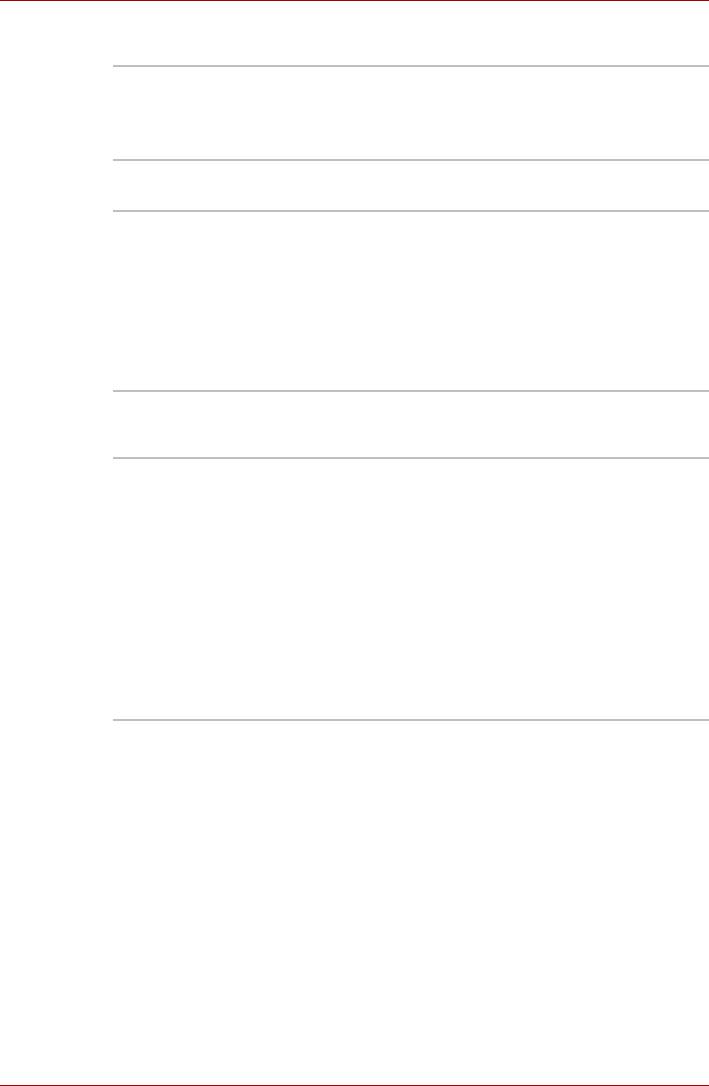
Введение
Сенсорный планшет
Сенсорный планшет с управляющими
кнопками, расположенными на упоре для
запястий, позволяет управлять
перемещением курсора по экрану.
Дисплей
15,4-дюймовый экран стандарта WXGA с
активной матрицей (TFT), разрешающая
способность: 1280 пикселей по горизонтали
на 800 по вертикали.
15,0-дюймовый экран стандарта XGA с
активной матрицей (TFT), разрешающая
способность: 1024 пикселей по горизонтали
на 768 по вертикали.
Дисковые накопители
Встроенный
Один из нижеперечисленных:
жесткий диск
40,0 млрд. байт (37,26 Гб)
60,0 млрд. байт (55,88 Гб)
80,0 млрд. байт (74,52 Гб)
1000,0 млрд. байт (93,16 Гб)
120,0 млрд. байт (111,78 Гб)
Bus Master IDE
Поддержка 9,5-миллиметровых жестких
дисков толщиной 2,5 дюйма
Ultra DMA 100
1-6 Руководство пользователя
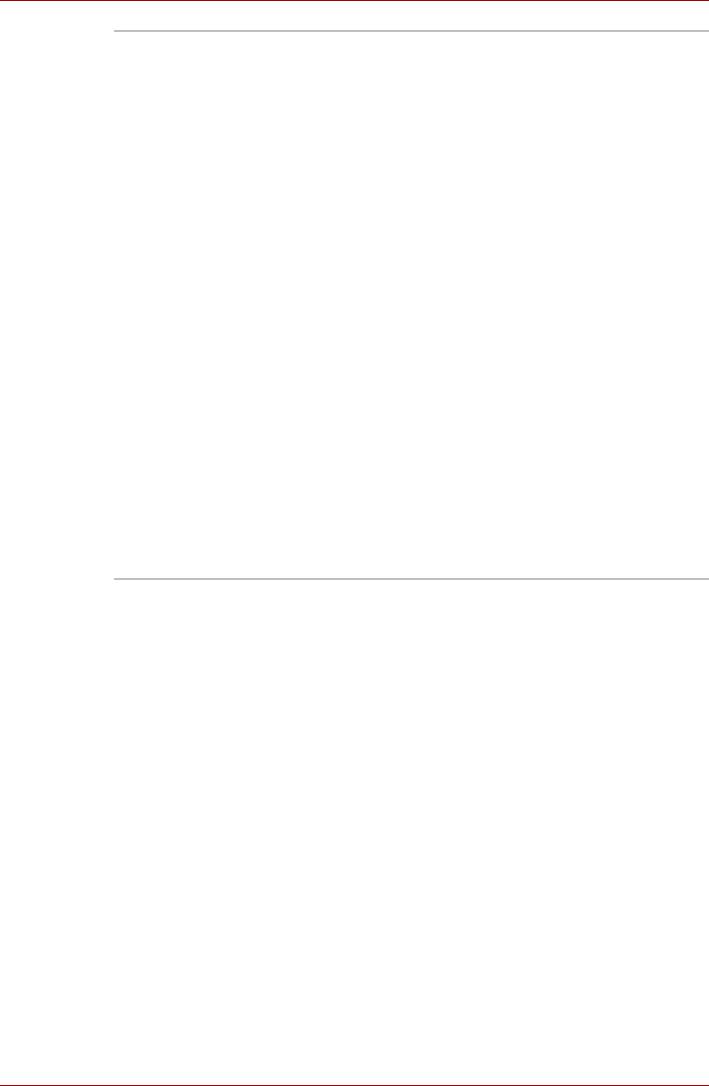
Введение
Дисковод
Некоторые модели оснащаются
CD-RW/DVD-ROM
полноразмерным модульным
комбинированным дисководом
CD-RW/DVD-ROM, способным записывать
данные на перезаписываемые диски
CD/CD-RW, а также воспроизводить диски CD/
DVD диаметром 12 или 8 см (4,72 или
3,15 дюйма) без дополнительного адаптера.
Максимальная скорость считывания данных с
дисков DVD-ROM – 8-кратная, с дисков
CD-ROM – 24-кратная. Максимальная
скорость записи на диски CD-R – 24-кратная,
на диски CD-RW – 24-кратная. Дисковод
поддерживает те
же форматы, что и привод
DVD-ROM:
■ DVD-ROM ■ DVD-Video
■ DVD-R ■ DVD-RW
■ CD-R ■ CD-RW
■ CD-DA ■ CD-Text
■ DVD-RAM
■ Photo CD (одно- и многосеансовая запись)
■ CD-ROM Mode1, Mode2
■ CD-ROMXA Mode2 (Form1, Form2)
■ Enhanced CD (CD-EXTRA)
Руководство пользователя 1-7
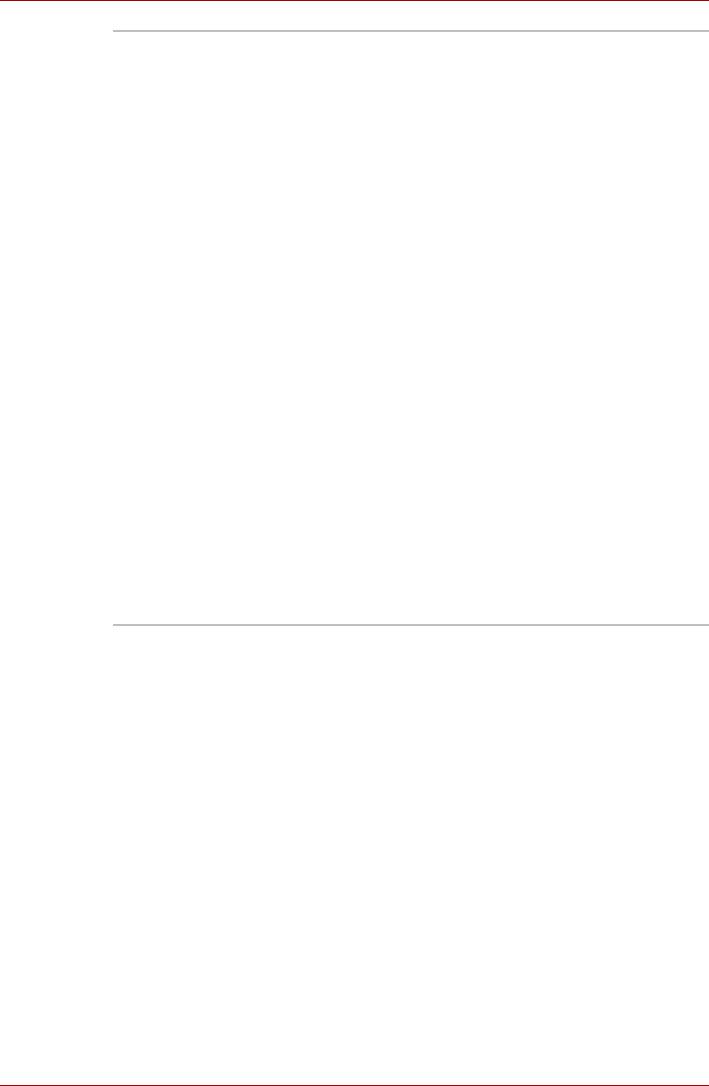
Введение
Дисковод DVD
Некоторые модели оснащаются
Super Multi
полноразмерным модулем DVD Dual,
способным записывать данные на
перезаписываемые диски CD/DVD, а также
воспроизводить диски CD/DVD диаметром
12 или 8 см (4,72 или 3,15 дюйма) без
дополнительного адаптера. Максимальная
скорость считывания данных с дисков
DVD-ROM – 8-кратная, с дисков CD-ROM –
24-кратная. Максимальная скорость записи на
диски CD-R – 24-кратная, на диски CD-RW –
10-кратная, на диски DVD-R – 8-кратная,
на диски DVD-RW – 4-
кратная, на диски
DVD+RW – 4-кратная, на диски DVD-RAM –
3-кратная. Дисковод поддерживает те же
форматы, что и привод DVD-ROM:
■ DVD-ROM ■ DVD-Video
■ DVD-R ■ DVD-RW
■ DVD+R ■ DVD+RW
■ CD-DA ■ CD-Text
■ CD-R ■ CD-RW
■ DVD-RAM
■ Photo CD (одно- и многосеансовая запись)
■ CD-ROM Mode1, Mode2
■ CD-ROMXA Mode2 (Form1, Form2)
■ Enhanced CD (CD-EXTRA)
1-8 Руководство пользователя
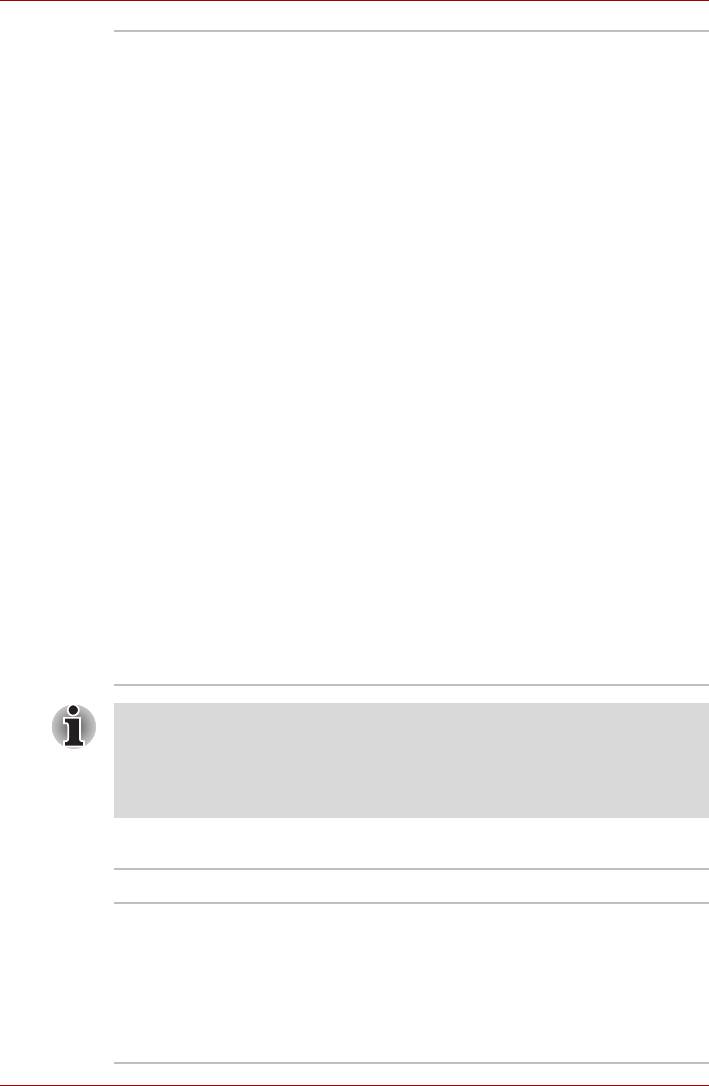
Введение
Дисковод DVD
Некоторые модели поставляются с
Super Multi с
полноразмерным модульным дисководом
поддержкой
DVD Super Multi, способным записывать
двуслойных дисков
данные на перезаписываемые CD- и
DVD-диски, а также воспроизводить
CD- и DVD-диски диаметром 12 или 8 см без
дополнительного адаптера. Максимальная
скорость считывания данных с дисков
DVD-ROM – 8-кратная, с дисков CD-ROM –
24-кратная. Максимальная скорость записи на
диски CD-R – 24-кратная, на диски CD-RW –
10-кратная, на диски DVD-R – 8-кратная, на
диски DVD-RW – 4-кратная, на диски
DVD-RAM – 3-кратная, на диски DVD+RW –
4-кратная, на диски DVD+R – 8-кратная, на
диски DVD+R (двуслойные) – 2,4-кратная и на
диски DVD-RAM – 3-кратная. Дисковод
поддерживает те же форматы, что и привод
DVD-ROM:
■ DVD-ROM ■ DVD-Video
■ DVD-R ■ DVD-RW
■ DVD+R ■ DVD+RW
■ DVD-RAM ■ DVD+R (двойной слой)
■ CD-R ■ CD-RW
■ CD-DA ■ CD-Text
■ Photo CD (одно- и
многосеансовая запись)
■ CD-ROM Mode1, Mode2
■ CD-ROMXA Mode2 (Form1, Form2)
■ Enhanced CD (CD-EXTRA)
Компьютеры данной серии оснащаются приводами оптических
дисков различных типов. Обратитесь к продавцу за информацией о
вариантах комплектации компьютеров приводами оптических
дисков. Подробные сведения об эксплуатации приводов оптических
дисков изложены в главеr 4 «Изучаем основы».
Разъемы (в зависимости от конфигурации)
PC Card Предназначен для одного устройства типа II.
Для цифровых карт
Этот разъем обеспечивает простоту
памяти (SD/MMC/
перенесения данных на компьютер
с таких
SM/MS/MS Pro/xD)
устройств, оснащенных флэш-памятью, как
цифровые камеры или карманные
компьютеры (КПК).
В этот разъем можно установить модуль
памяти.
Руководство пользователя 1-9
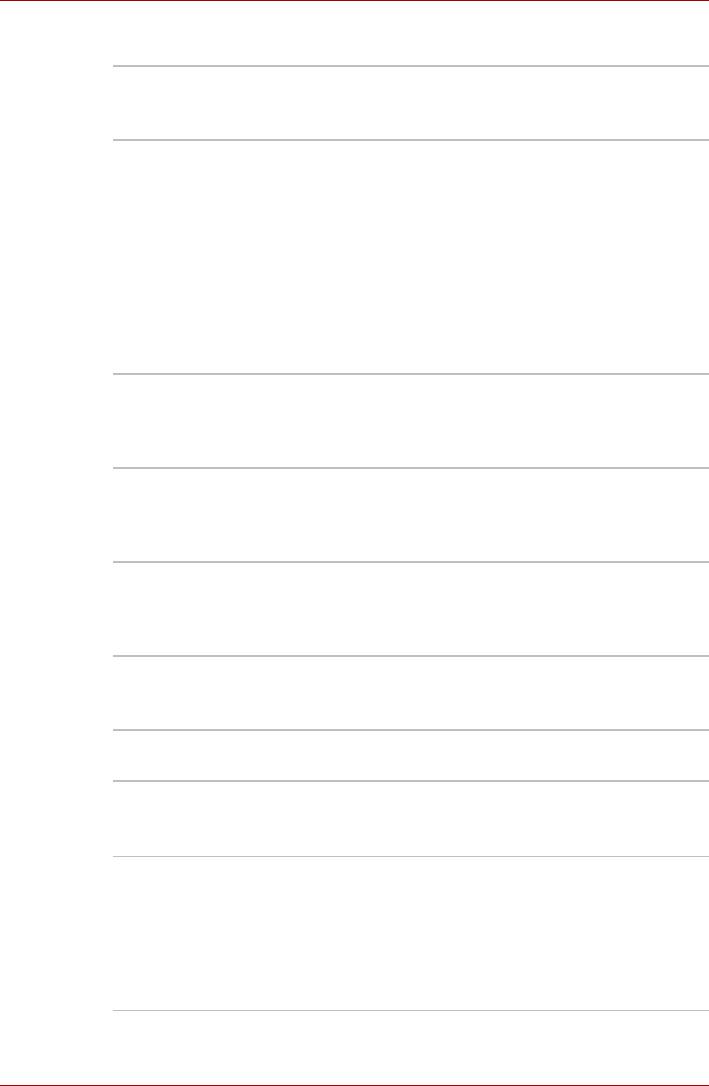
Введение
Порты (в зависимости от конфигурации)
Внешний монитор 15-контактный аналоговый порт VGA
поддерживает функции, совместимые со
спецификацией VESA DDC2B.
Универсальная
Компьютер оснащен тремя портами
последовательная
универсальной последовательной шины
шина
(USB), совместимыми со стандартом USB 2.0,
обеспечивающим скорость передачи данных,
более чем в 40 раз превышающую
аналогичный показатель интерфейса USB 1.1
(который также поддерживается
компьютером). Приводы с интерфейсом USB
могут работать в режимах низкой (Low),
полной (Full) или высокой (High)
скорости
передачи данных.
Порт i.LINK
Порт обеспечивает высокоскоростную
(IEEE1394)
передачу данных непосредственно с внешних
устройств, например, с цифровых
видеокамер.
Инфракрасный
Последовательный инфракрасный порт
порт
совместим со стандартами IrDA 1.1,
утвержденными Ассоциацией по
инфракрасной технологии передачи данных.
Выход на ТВ 4-контактный порт S-Video совместим с
телевизионными стандартами PAL и NTSC,
поддерживает защиту от копирования
Macrovision 7.02.
Параллельный
Служит для подключения
принтера или
порт
другого устройства с параллельным
интерфейсом.
Мультимедийные средства
Звуковая система
®
Windows
-совместимая звуковая подсистема
обслуживает встроенные динамики, а также
гнезда для внешнего микрофона и наушников.
Приложение
В комплектацию отдельных компьютеров
Express Media
данной серии входит приложение Express
Player
Media Player, позволяющее использовать
встроенный в компьютер стационарный
привод оптических дисков в качестве
автономного проигрывателя звуковых
компакт-дисков и дисков DVD.
1-10 Руководство пользователя
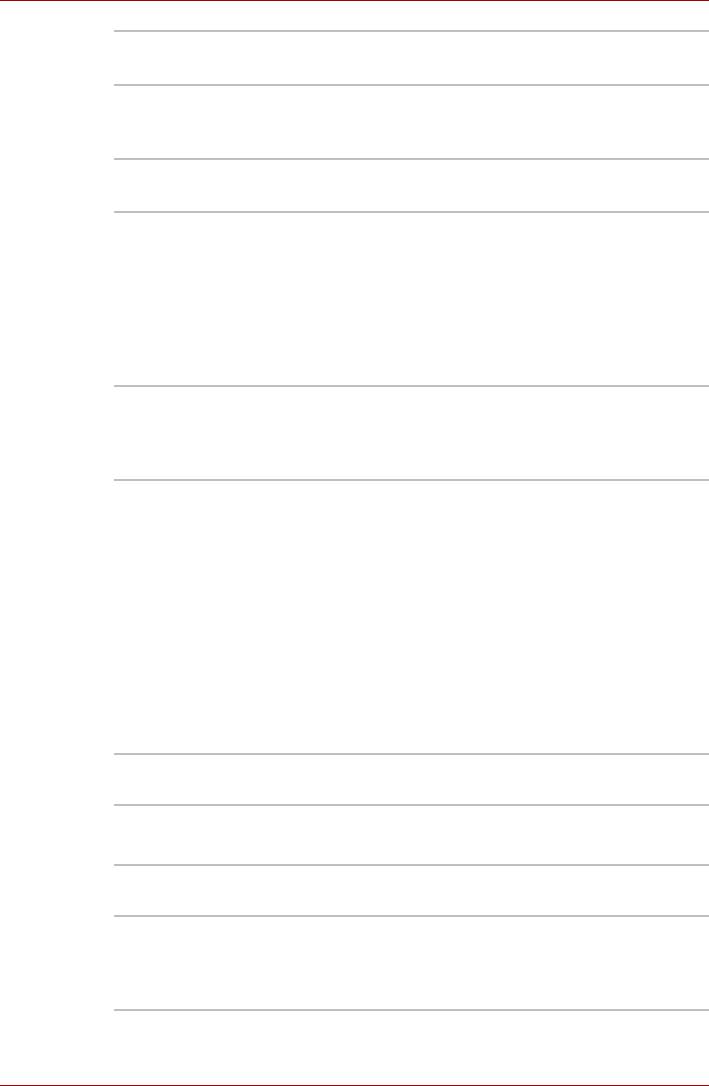
Введение
Гнездо для
Стандартное гнездо для наушников
наушников
диаметром 3,5 мм
Гнездо для
Стандартное минигнездо для микрофона
микрофона
диаметром 3,5 мм позволяет подключать
монофонический микрофон.
Коммуникационные средства
Модем Встроенный модем обеспечивает обмен
данными, прием и передачу факсимильных
сообщений. В зависимости от региона модем
поддерживает протоколы V.90 или V.92.
Скорость передачи данных и факсов зависит
от характеристик аналоговой телефонной
линии. Компьютер
имеет гнездо модема для
подключения к телефонной линии.
Адаптер для
Компьютер оснащен встроенным сетевым
подключения к
адаптером, который поддерживает стандарты
локальной сети
Ethernet LAN (10 Мбит/с, 10BASE-T) и Fast
Ethernet LAN (100 Мбит/с, 100BASE-Tx)
Беспроводной
Некоторые компьютеры этой серии оснащены
сетевой адаптер
платой формата mini-PCI для подключения к
(в зависимости от
беспроводным локальным сетям. Эта
плата
приобретенной
совместима с другим сетевым
модели)
оборудованием, соответствующим
следующим стандартам: модуль подключения
к беспроводной локальной сети стандарта
802.11a+g/модуль подключения к
беспроводной локальной сети стандарта
802.11g. Плата позволяет выбирать частоту
канала (2,4 или 5 ГГц), а также способна
автоматически настраиваться на различные
каналы.
Защита
Защита паролем при начальной загрузке
Двухуровневая архитектура защиты паролями
Разъем защитного блокиратора
Позволяет присоединить дополнительный
защитный
блокиратор для закрепления
компьютера на письменном столе или другом
крупногабаритном тяжелом предмете.
Руководство пользователя 1-11
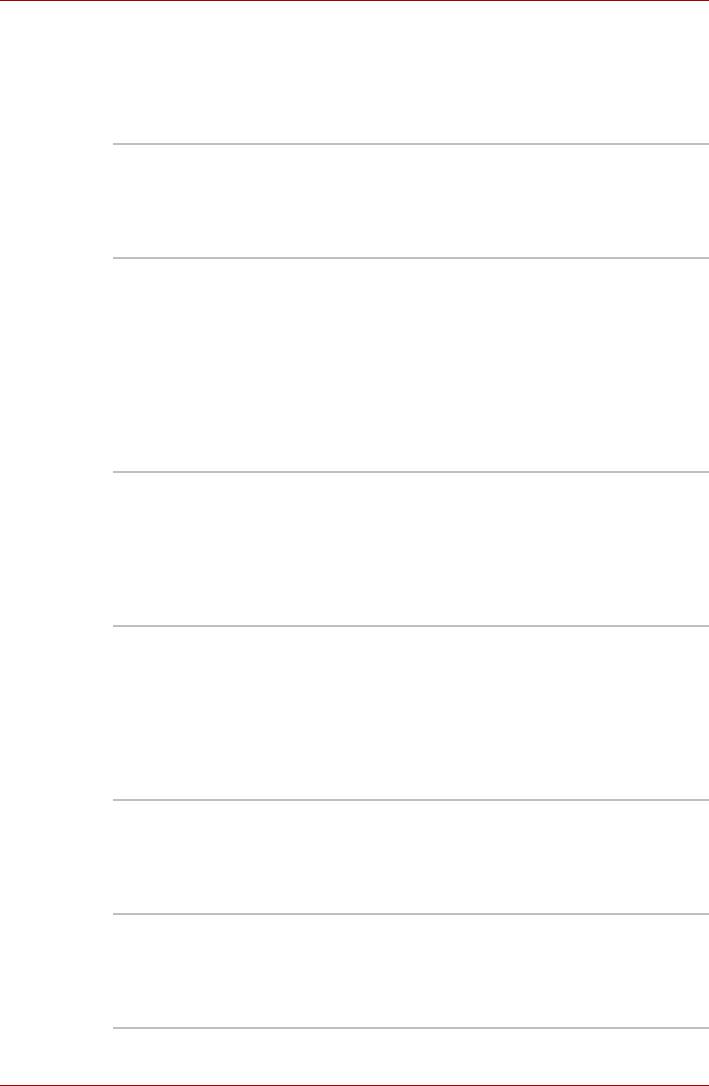
Введение
Особые функции компьютера
Перечисленные далее функции либо являются уникальными для
компьютеров TOSHIBA, либо представляют собой дополнительные
возможности для удобства работы с компьютером.
«Горячие» клавиши Комбинации «горячих» клавиш позволяют
быстро изменять настройку системы
непосредственно с клавиатуры без
использования программы конфигурации
системы.
Автоматическое
Эта функция автоматически отключает
отключение
питание встроенного дисплея при отсутствии
питания дисплея
ввода с клавиатуры или координатно-
указательного устройства в течение
определенного промежутка времени. Питание
восстанавливается при нажатии любой
клавиши или при перемещении координатно-
указательного устройства. Упомянутый
промежуток времени можно настроить с
помощью утилиты TOSHIBA Power Saver.
Жесткий диск:
Эта функция автоматически отключает
автоматическое
питание жесткого диска при отсутствии
отключение
обращения к нему в течение определенного
питания
времени.
При обращении к жесткому диску
питание восстанавливается. Упомянутый
промежуток времени можно настроить с
помощью утилиты TOSHIBA Power Saver.
Автоматический
Эта функция автоматически переводит
переход системы в
систему в ждущий или спящий режим при
ждущий/спящий
отсутствии ввода или обращения к
режимы
аппаратуре в течение заданного времени.
Настроить упомянутый промежуток времени,
а также выбрать режим –
ждущий или спящий
– для перехода в него системы, можно с
помощью утилиты TOSHIBA Power Saver.
Дополнительный
В клавиатуру встроен дополнительный
сегмент
сегмент из десяти клавиш. Указания по
клавиатуры
применению этой панели см. в разделе
Дополнительный сегмент клавиатуры главы
5 Клавиатура.
Пароль на
Имеется два уровня защиты паролем:
включение питания
уровень администратора и уровень
пользователя. Данная
функция
предотвращает несанкционированный доступ
к компьютеру.
1-12 Руководство пользователя
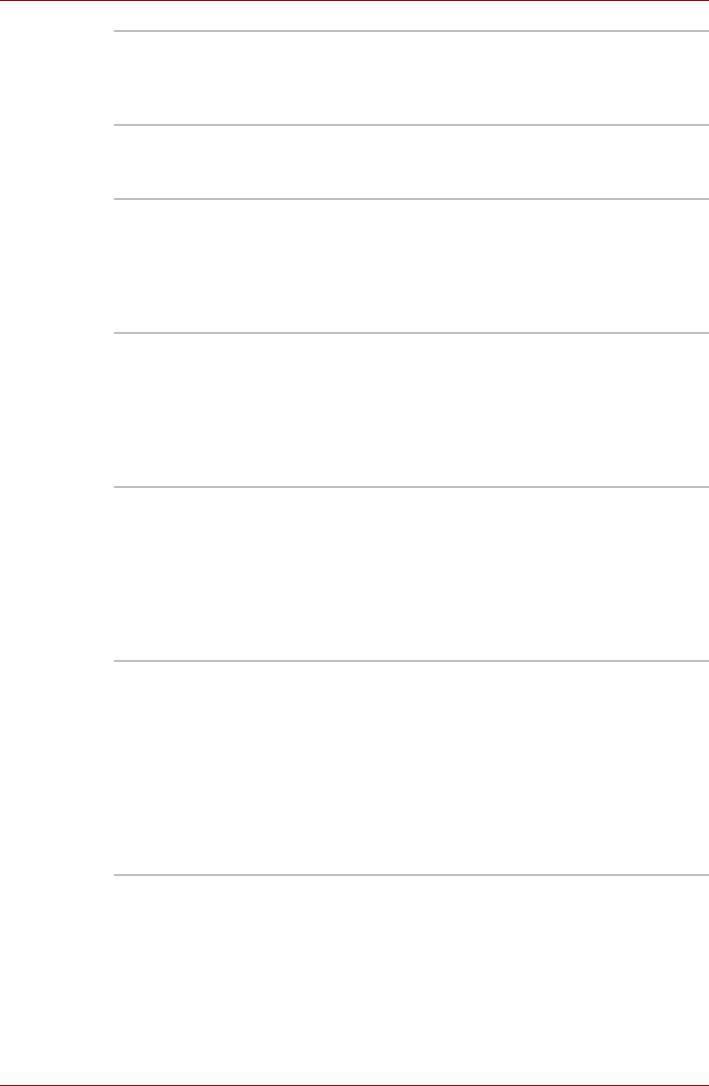
Введение
Режим экономии
Эта функция позволяет экономить заряд
заряда батареи
батареи. Параметры перехода в режим
экономии заряда батареи можно настроить с
помощью утилиты TOSHIBA Power Saver.
Мгновенная защита Одна из комбинаций «горячих» клавиш
убирает изображение с экрана и блокирует
компьютер, обеспечивая защиту данных.
Включение или
Эта функция отключает
питание компьютера,
отключение
когда панель дисплея закрыта, и включает его
питания при
при открытии дисплея. Настройка режима
открытии или
выключения компьютера выполняется с
закрытии панели
помощью утилиты TOSHIBA Power Saver.
дисплея
Автоматический
Когда заряд батареи истощается до такой
переход в спящий
степени, что дальнейшая работа компьютера
режим при
невозможна, система автоматически
разрядке батареи
переходит в спящий режим и отключается.
Настройка режима выключения
компьютера
выполняется с помощью утилиты TOSHIBA
Power Saver.
Спящий режим Эта функция позволяет выключить питание
без завершения работы программ.
Содержимое системной памяти сохраняется
на жестком диске. При включении питания
можно продолжать работу там, где она была
остановлена. Подробнее см. раздел
Отключение питания Главы 3 Приступаем к
работе.
Ждущий режим При переходе в ждущий режим питание
остается включенным, но процессор и все
остальные устройства переходят в состояние
ожидания. При переходе компьютера в
ждущий режим индикатор питания мигает
желтым. Компьютер перейдет в ждущий
режим независимо от настроек перехода в
спящий режим. Подробнее см. раздел
Отключение питания Главы 3 Приступаем к
работе.
Руководство пользователя 1-13
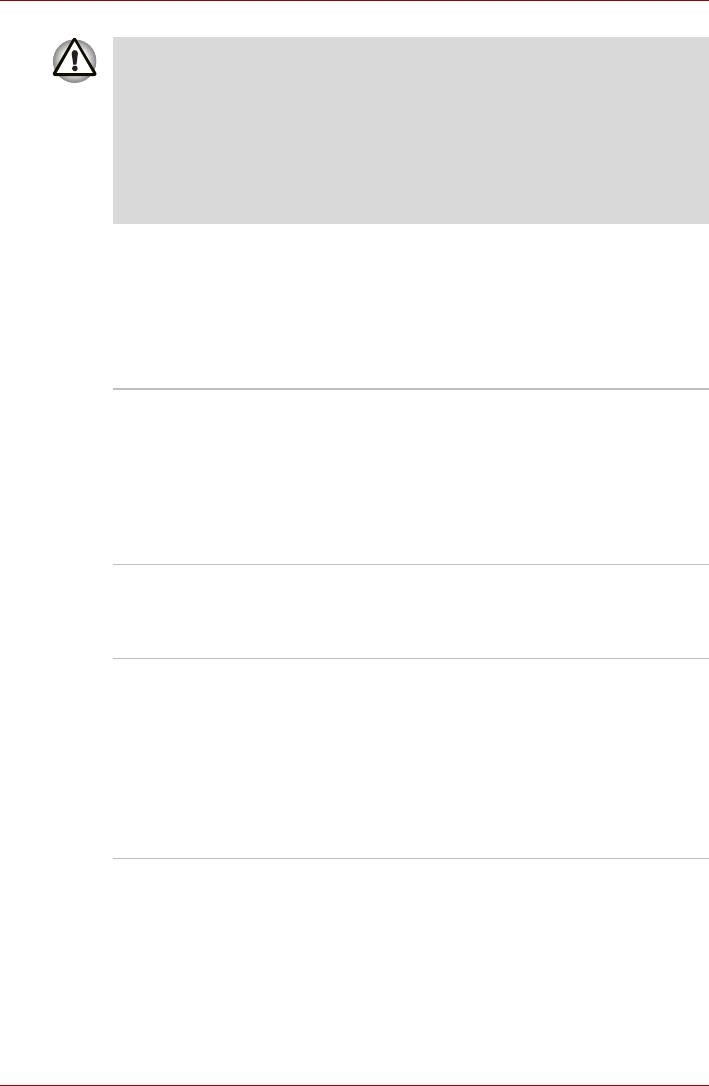
Введение
■ Прежде чем войти в ждущий режим, убедитесь, что данные
сохранены.
■ Не устанавливайте и не удаляйте модуль памяти, пока
компьютер находится в ждущем режиме. Компьютер или модуль
памяти может выйти из строя.
■ Не снимайте батарейный источник питания, когда компьютер
находится в ждущем режиме. При этом данные, находящиеся в
памяти, будут
потеряны.
Утилиты
В данном разделе описываются предустановленные утилиты и
рассказывается о порядке их запуска. За подробными указаниями
обратитесь к электронному руководству по каждой утилите,
справочным файлам или файлам readme.
Утилита TOSHIBA
®
В операционной системе Windows
XP
Power Saver
предусмотрено два способа отображения
Панели управления. По умолчанию
применяется представление по категориям.
В этом режиме утилита управления TOSHIBA
Power Saver запускается из раздела
Администрирование (Performance and
Maintenance).
Утилита TOSHIBA
Утилита TOSHIBA Assist представляет собой
Assist
графический пользовательский интерфейс,
обеспечивающий простоту доступа к
справочной системе и сервисным функциям.
Утилита TOSHIBA
Средства диагностики компьютера TOSHIBA
PC Diagnostic Tool
служат для вывода на экран основных
сведений
о системе и для проверки
работоспособности встроенных устройств.
Запуск средств диагностики компьютера
TOSHIBA осуществляется из строки меню в
следующем порядке:
пуск (start)Все программы (All Programs)
TOSHIBAUtilitiesPC Diagnostic Tool
1-14 Руководство пользователя
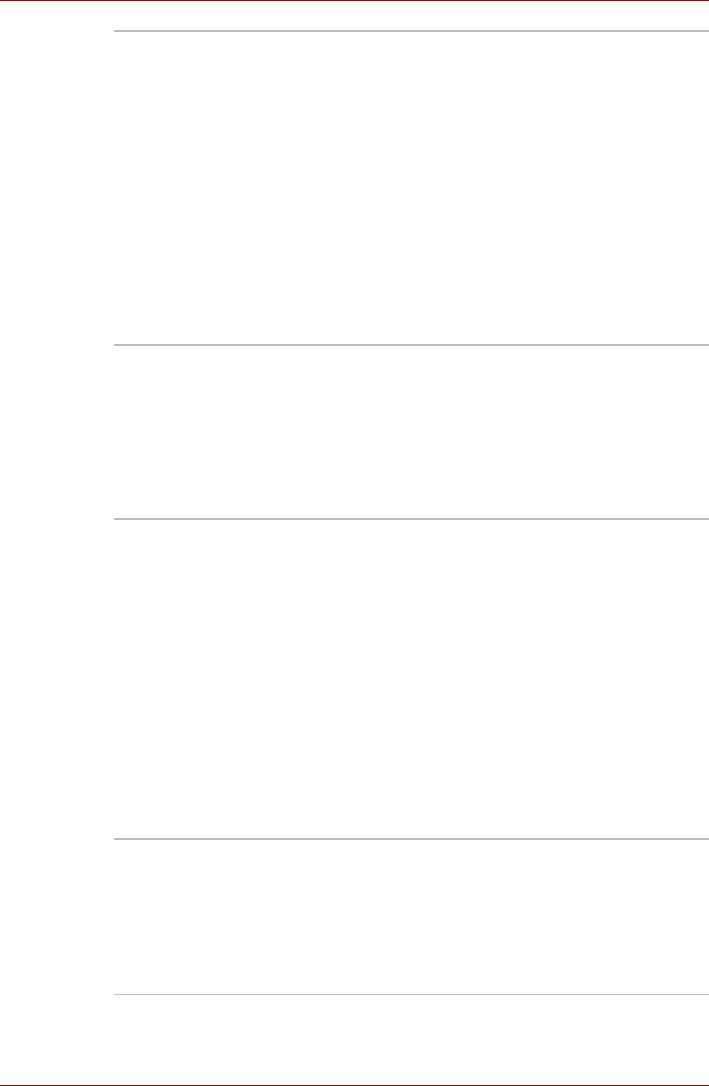
Введение
Утилита TOSHIBA
Эта утилита позволяет изменять настройки в
Controls
двух разделах.
■ Кнопки
Список ниспадающего меню состоит из
8 пунктов. По умолчанию кнопке CD/DVD
присвоено значение CD/DVD.
- CD/DVD - TV out
- TOSHIBA Assist - Выбор программы
- установленная по умолчанию почтовая программа
- установленный по умолчанию браузер
- кнопка Disable (Откл.) - Microsoft Office One Note 2003
■ Мультимедийные приложения
Выбор приложения для воспроизведения
аудио- и видеозаписей.
Проигрыватель
Программный видеопроигрыватель DVD
DVD
служит для воспроизведения дисков в
формате DVD-Video. Управление функциями
проигрывателя осуществляется через
экранный интерфейс. Нажав на кнопку «пуск»
(start), наведите курсор на «Все программы»
(All Programs), затем - на InterVideo WinDVD,
после чего нажмите на InterVideo WinDVD.
Набор утилит
Набор утилит ConfigFree упрощает
ConfigFree
управление коммуникационными
устройствами и
сетевыми подключениями.
Помимо этого, утилиты ConfigFree
обеспечивают диагностику сбоев в работе
коммуникационных средств и позволяют
зарегистрировать набор параметров
пользователя для упрощения перемены
местонахождения или смены сети.
Чтобы запустить набор утилит ConfigFree,
нажмите на кнопку «пуск» (start), наведите
курсор на «Все программы» (All Programs),
затем – на пункт TOSHIBA, далее – на
Networking, наконец, нажмите на пиктограмму
ConfigFree.
Утилита TOSHIBA
Нажатием
комбинации клавиш Fn+F9 в
Touchpad On/Off
®
операционной системе Windows
включается
и отключается сенсорный планшет. При
нажатии данной комбинации «горячих»
клавиш производится смена текущей
настройки, как и обозначающей ее
пиктограммы.
Руководство пользователя 1-15
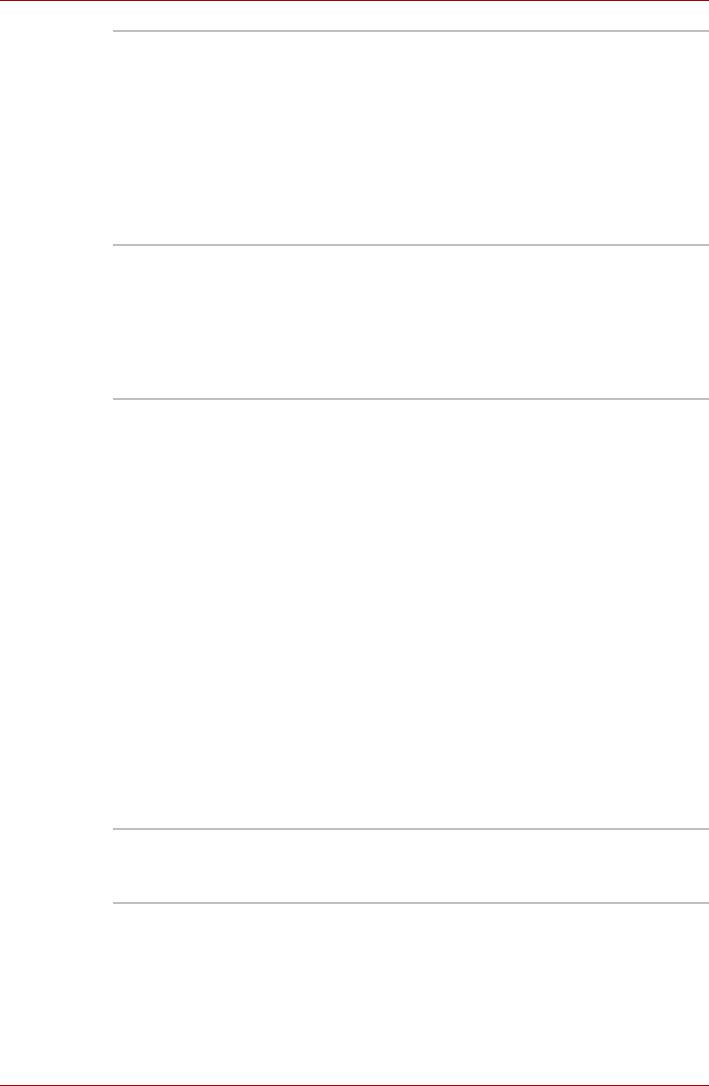
Введение
Программа
С ее помощью вы сможете записывать
RecordNow! Basic
компакт-диски различных форматов,
для компьютеров
включая звуковые, которые можно
TOSHIBA
воспроизводить на обычном
стереофоническом CD-проигрывателе,
и компакт-диски с данными, на которых можно
хранить файлы и папки с жесткого диска.
Программой можно пользоваться на
компьютерах, оснащенных приводами
CD-R/RW/DVD-ROM или DVD Super Multi.
Программное
Программа DLA (Drive Letter Access)
обеспечение DLA
обеспечивает возможность записи файлов
для компьютеров
и/или папок на диски DVD+RW, DVD-RW или
TOSHIBA
CD-RW в пакетном режиме, используя букву,
обозначающую диск, аналогично записи на
дискету или любой другой съемный
накопитель.
Утилита TOSHIBA
Утилита TOSHIBA Touch and Launch упрощает
Touch and Launch
выполнение ряда задач с помощью
сенсорного планшета. Ее полезно применять
при выполнении следующих задач:
- Чтобы открыть файл, значок которого,
размещенный на рабочем столе, закрыт
окном другого приложения.
- Чтобы открыть веб-страницу, занесенную в
меню Избранное (Favorites) приложения
Internet Explorer.
- Чтобы вывести на экран перечень открытых
окон и сменить активное окно.
Помимо этого, она выполняет следующие
функции путем ввода соответствующих
настроек:
- Запуск файла из определенной папки.
- Быстрый запуск предварительно
зарегистрированных приложений
, которыми
вы пользуетесь особенно часто.
Утилита TOSHIBA
Позволяет увеличить или уменьшить размер
Zooming
значков на рабочем столе или в окнах
прикладных программ.
1-16 Руководство пользователя
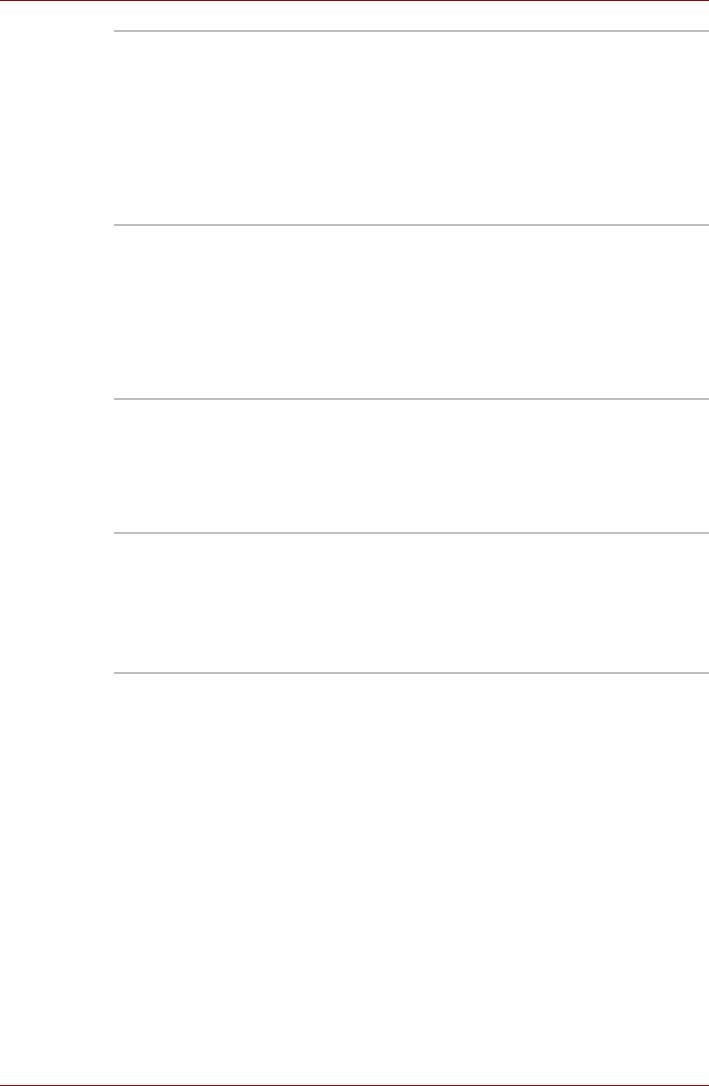
Введение
Утилита TOSHIBA
Эта программа позволяет настроить
HW Setup
аппаратное обеспечение в соответствии с
конкретными условиями работы и с
периферийными устройствами. Чтобы
запустить утилиту, нажмите на кнопку пуск
(start), откройте Панель управления (Control
Panel), нажмите на Принтеры и другое
оборудование (Printers and Other Hardware) и
наконец - на значок TOSHIBA HW Setup.
Утилита TOSHIBA
Данная утилита позволяет сделать клавишу
Accessibility
Fn «залипающей», что избавляет от
необходимости
удерживать ее в нажатом
положении при нажатии ее комбинации с
клавишами F1-F12, т.е. достаточно
однократного ее нажатия. Клавиша Fn
остается активной вплоть до нажатия любой
другой клавиши.
Утилита TOSHIBA
Утилита TOSHIBA Virtual Sound фильтрует
Virtual Sound
звук с применением технологий SRS WOW XT
и SRS TruSurround XT, запантентованных в
США компанией SRS Labs, Inc. Фильтр
повышает качество воспроизведения звука и
музыкальных записей на компьютере.
Утилита CD/DVD
Данная утилита служит для установки
Drive Acoustic
скорости (считывания) привода компакт-
Silencer
дисков.
Можно установить один из двух режимов:
обычный режим для ускоренного считывания
данных или тихий режим для снижения шума.
Руководство пользователя 1-17
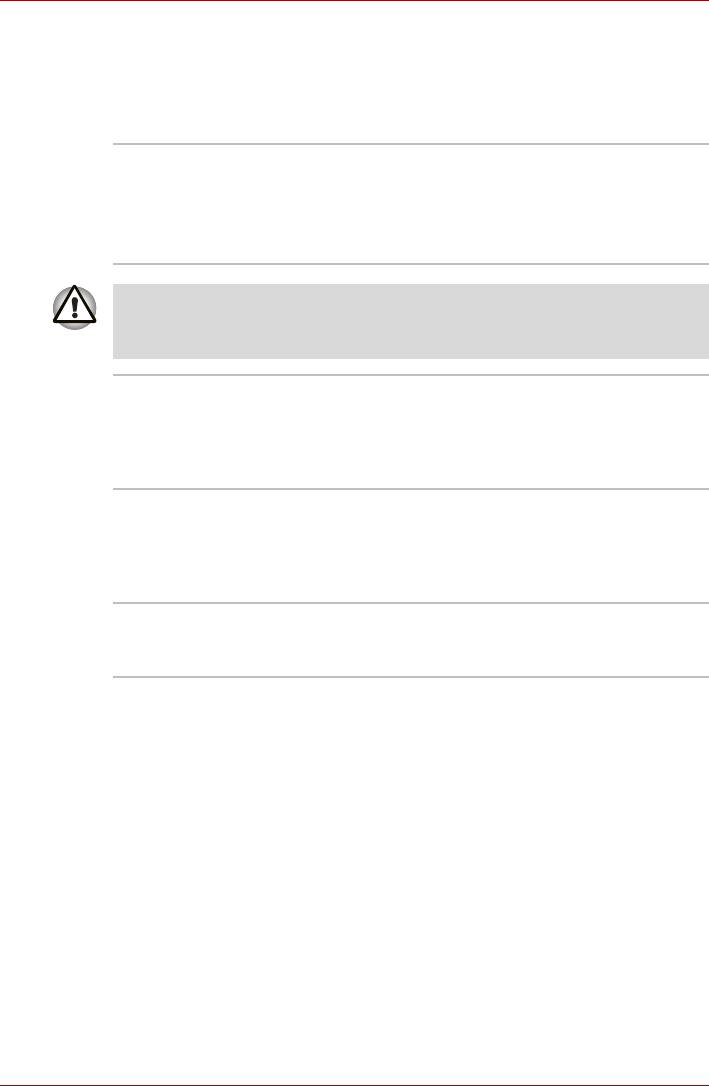
Введение
Дополнительные устройства
Различные возможности расширения позволяют сделать компьютер
еще более мощным и удобным в работе. К ним относятся следующие
дополнительные устройства.
Модули памяти В компьютер можно установить два модуля
памяти.
Один модуль устанавливается под
клавиатурой, второй - в отсек, находящийся в
днище компьютера.
Используйте только модули памяти типа DDR, совместимые со
стандартом PC2700. За подробной информацией обратитесь к
продавцу оборудования производства корпорации TOSHIBA.
Батарейный
Дополнительную аккумуляторную батарею
источник питания
можно приобрести у продавца оборудования
производства корпорации TOSHIBA.
Используйте его как запасной для продления
срока периода эксплуатации компьютера.
Адаптер
Если компьютер часто используется в разных
переменного тока
помещениях, целесообразно купить
дополнительный адаптер переменного тока
для каждого такого места, чтобы не носить его
с собой.
Комплект флоппи-
Позволяет подключить к компьютеру флоппи-
дисковода с
дисковод с помощью кабеля USB.
интерфейсом USB
1-18 Руководство пользователя














